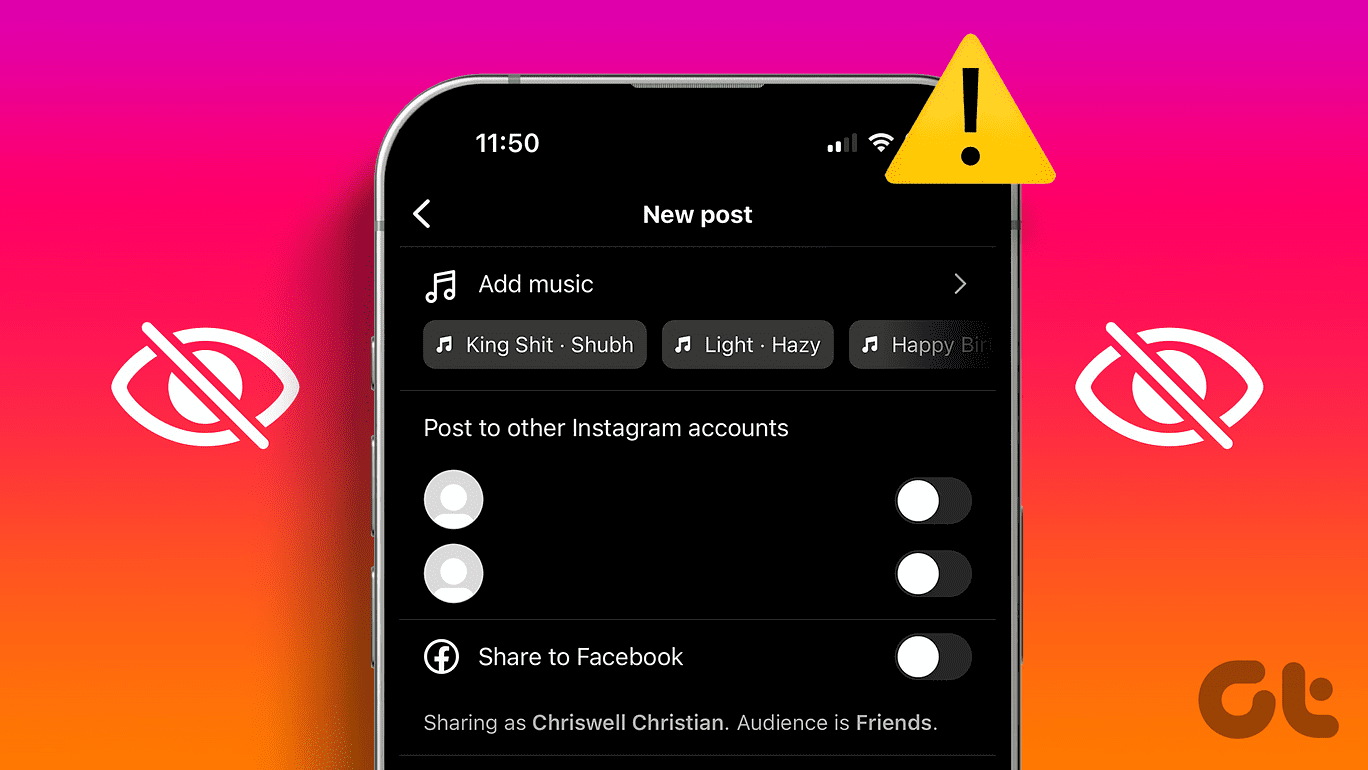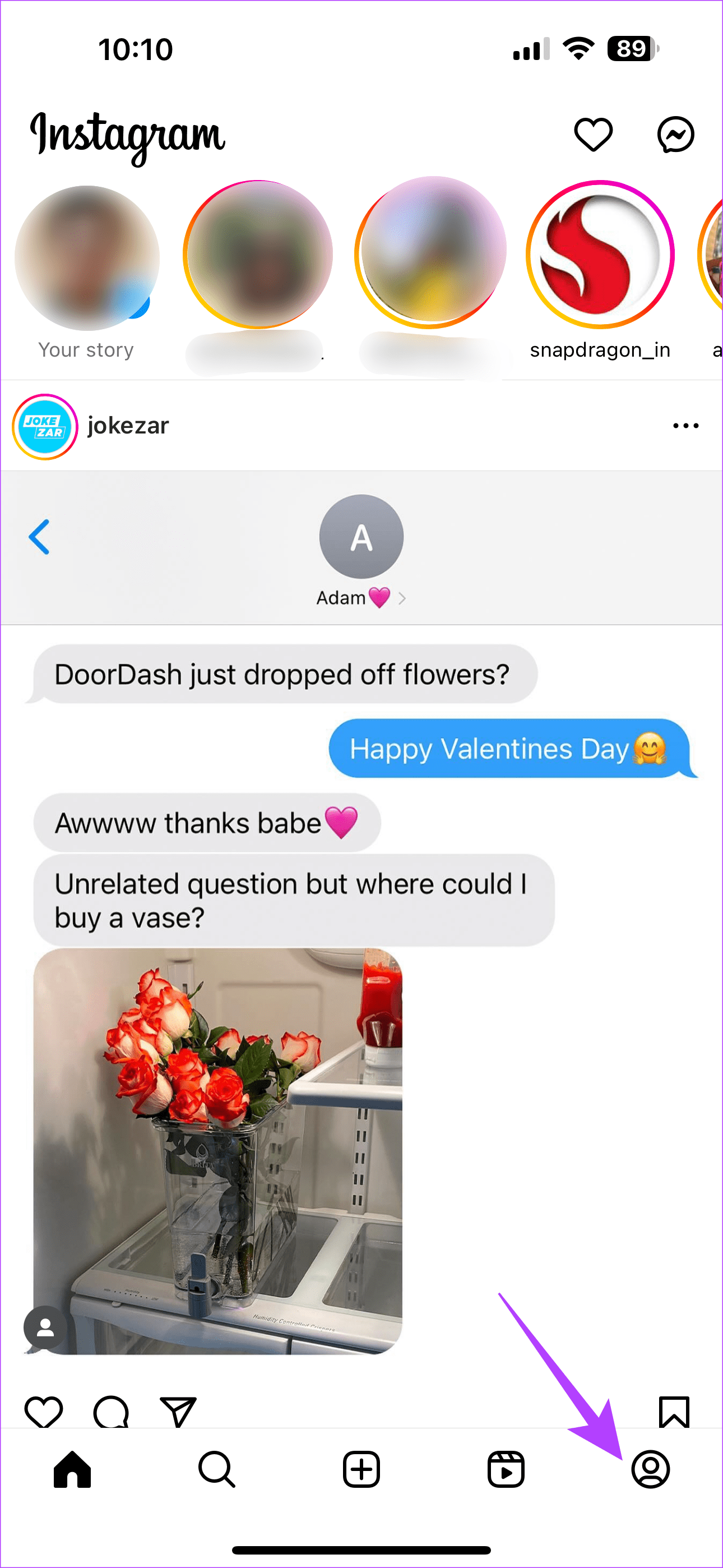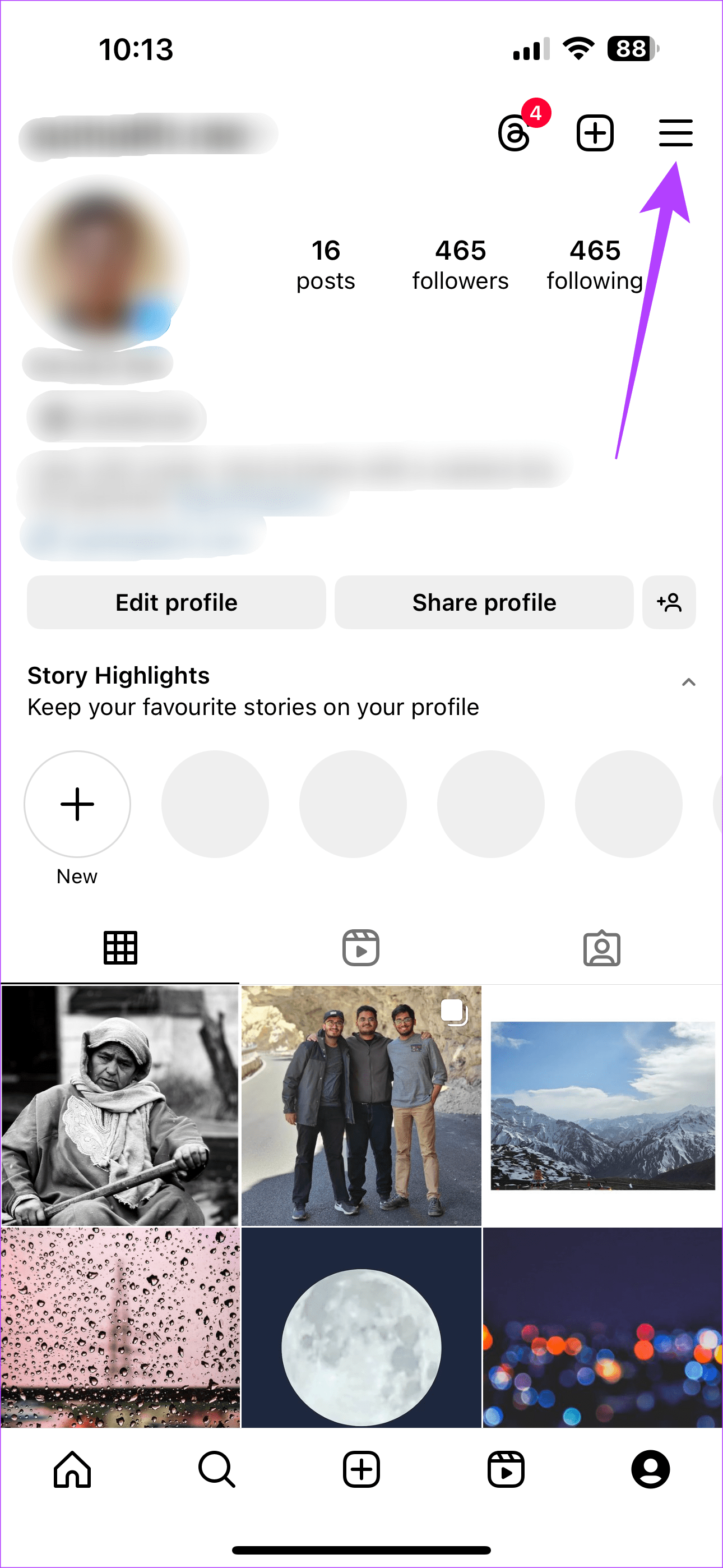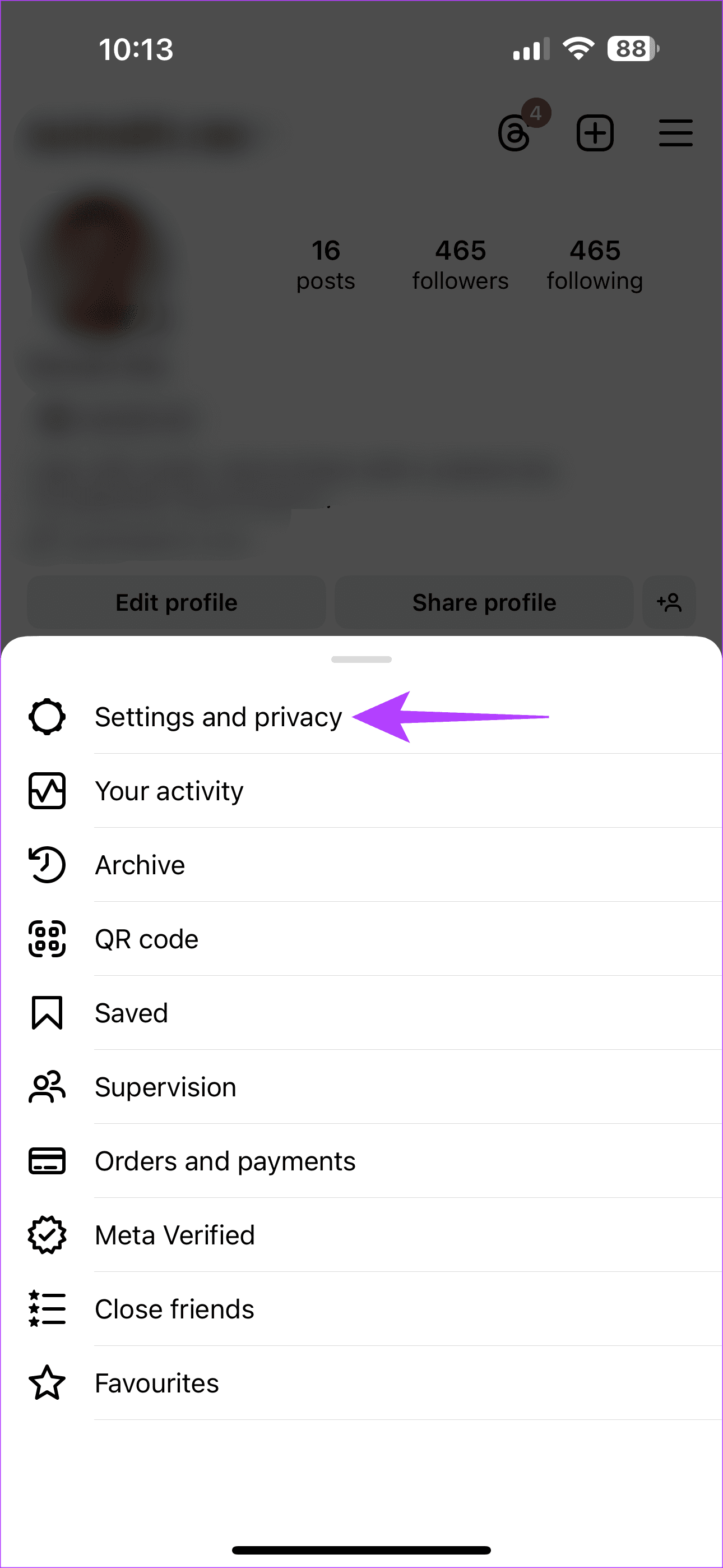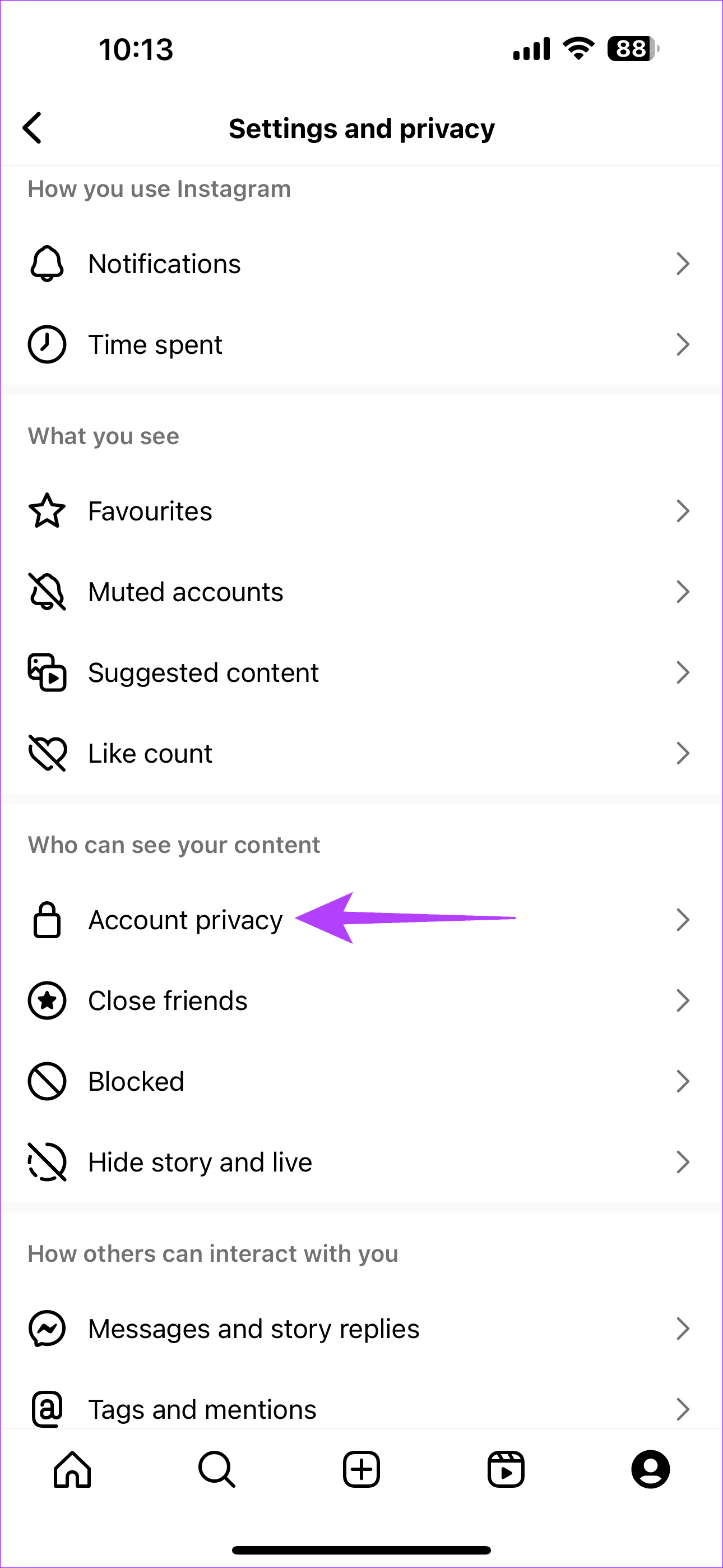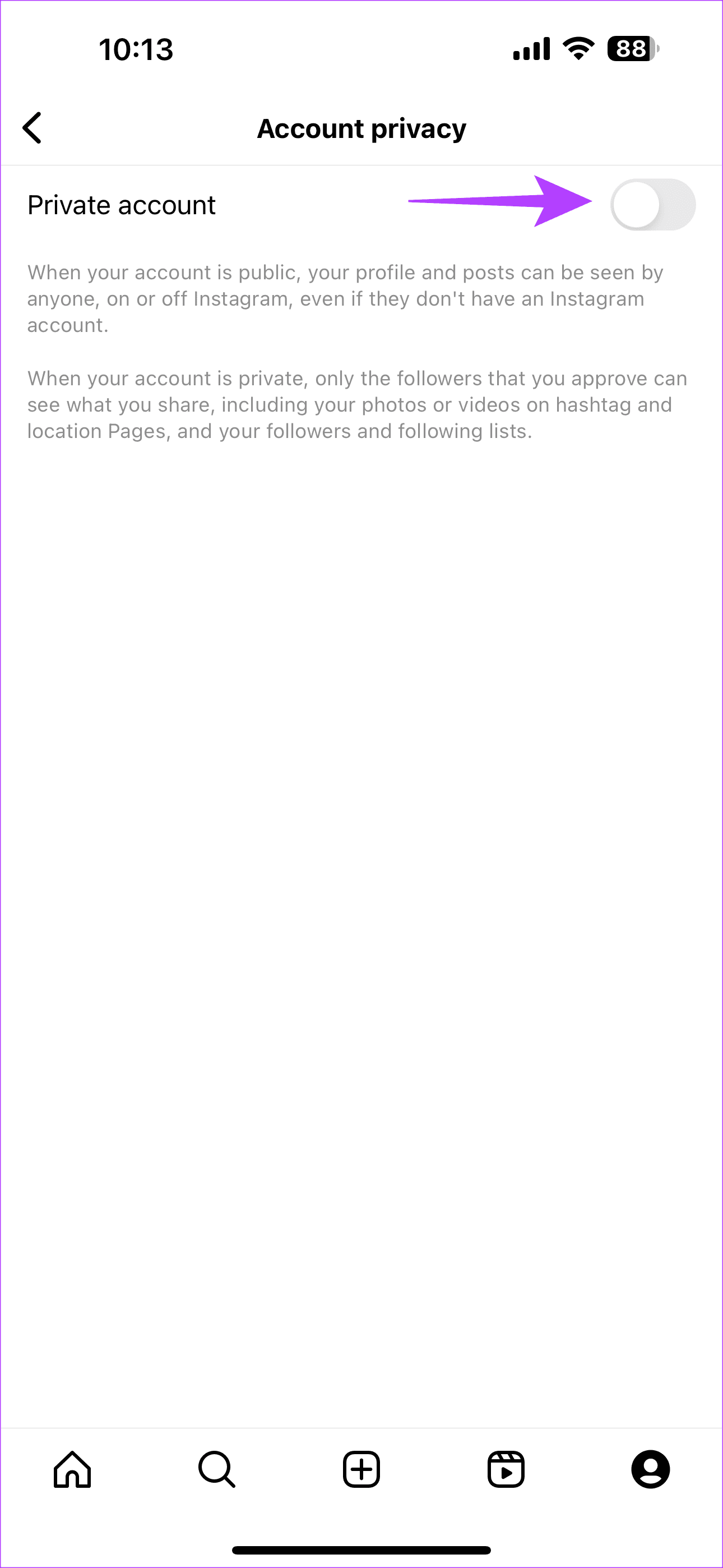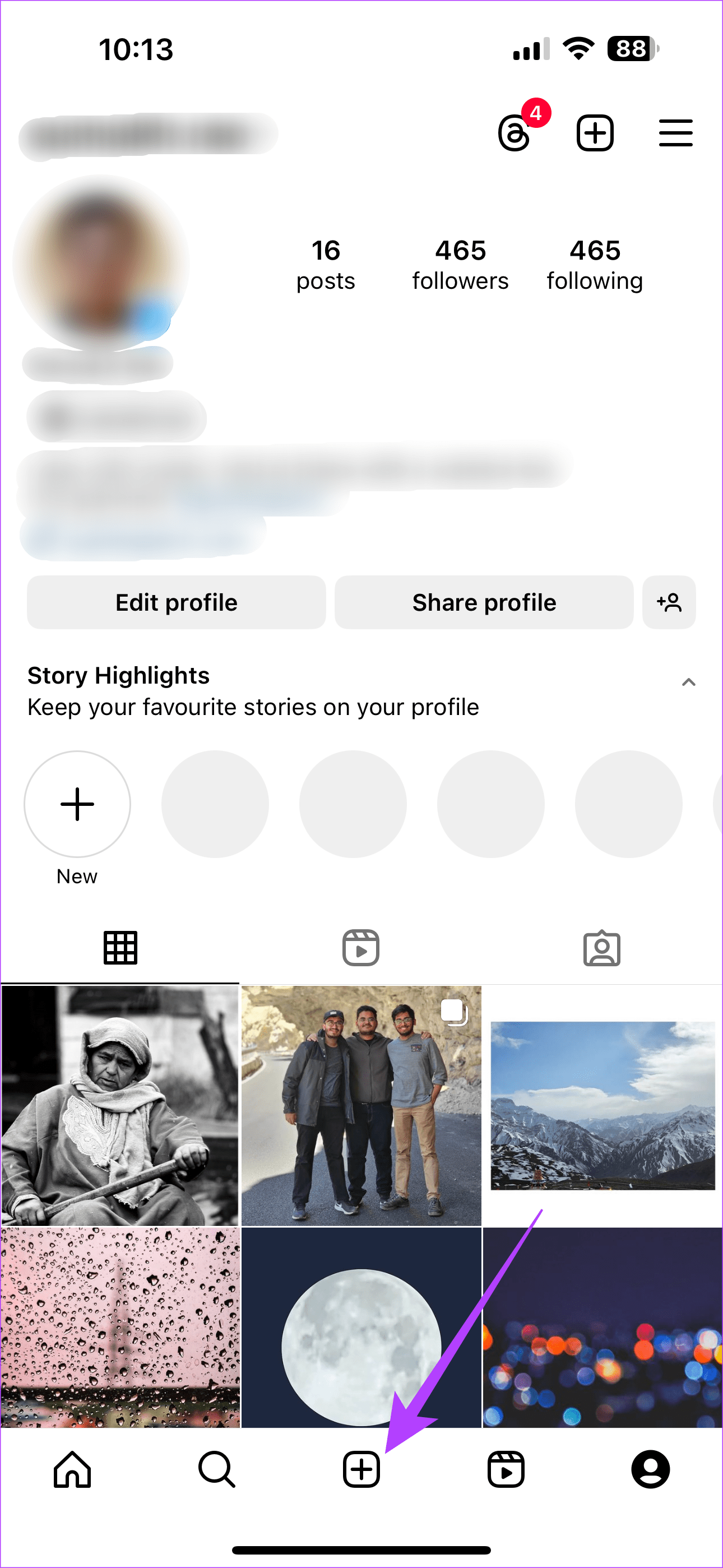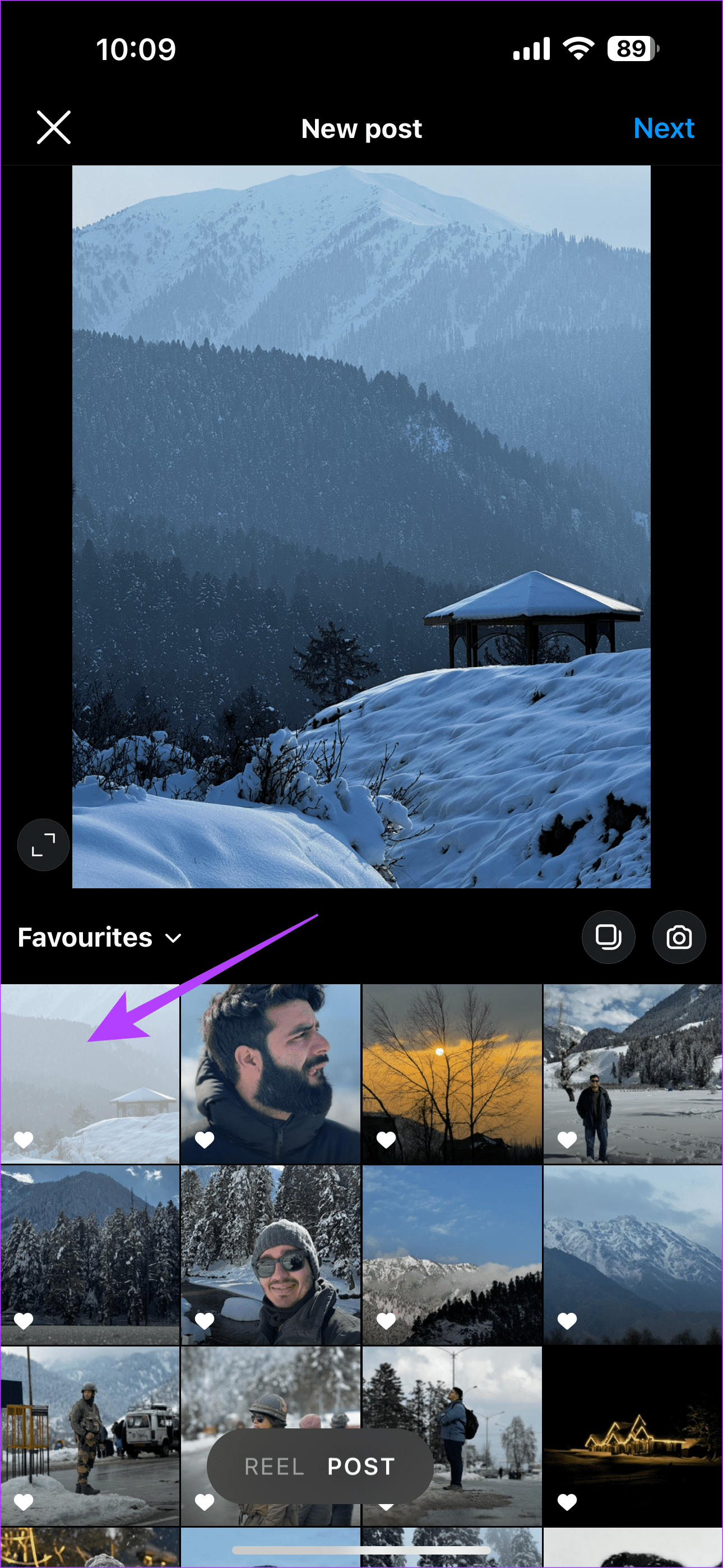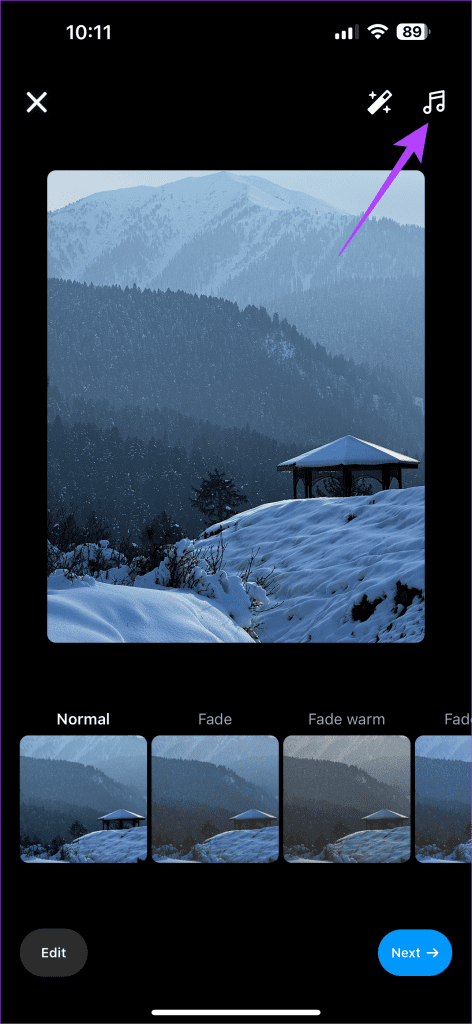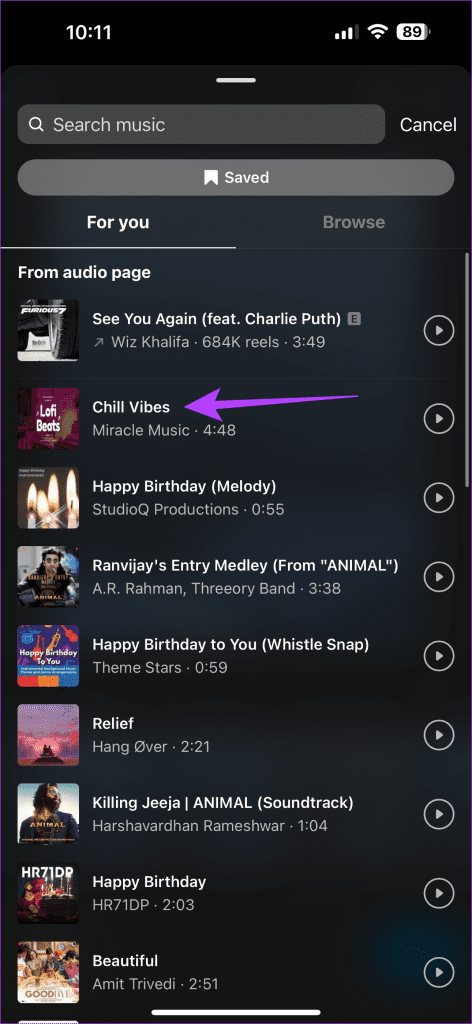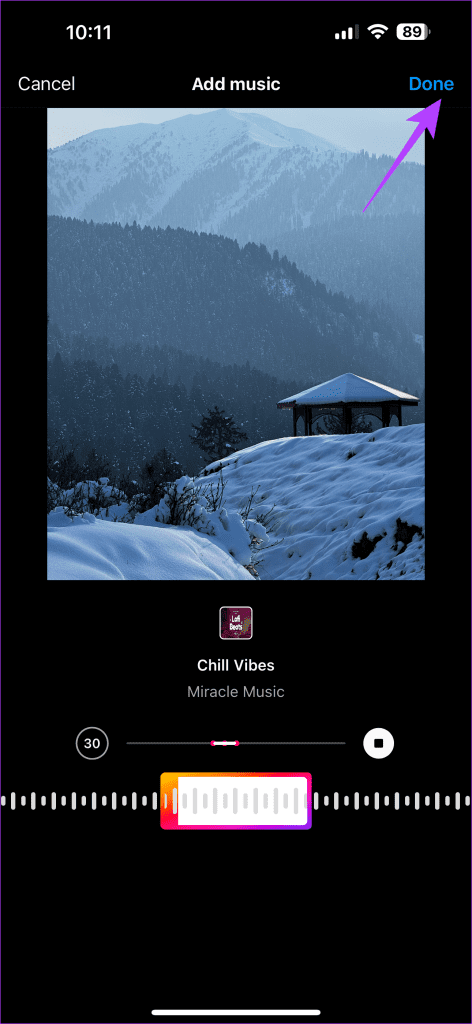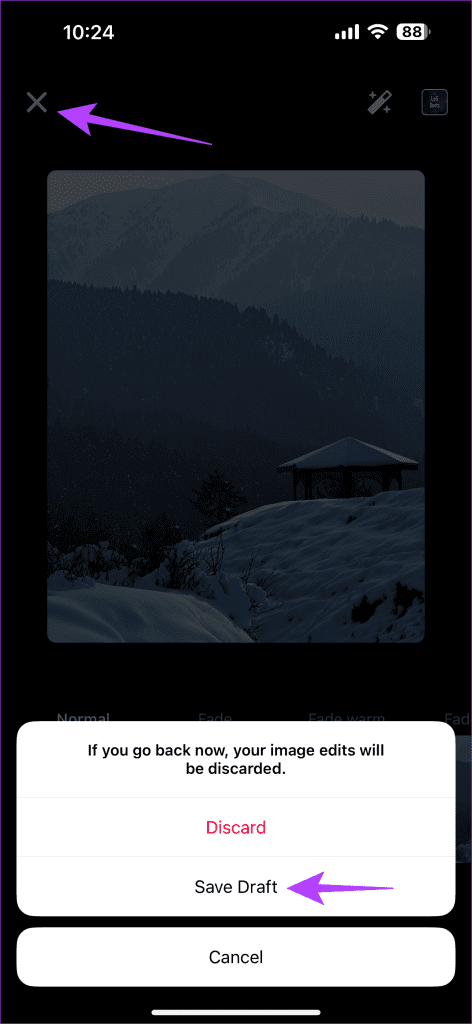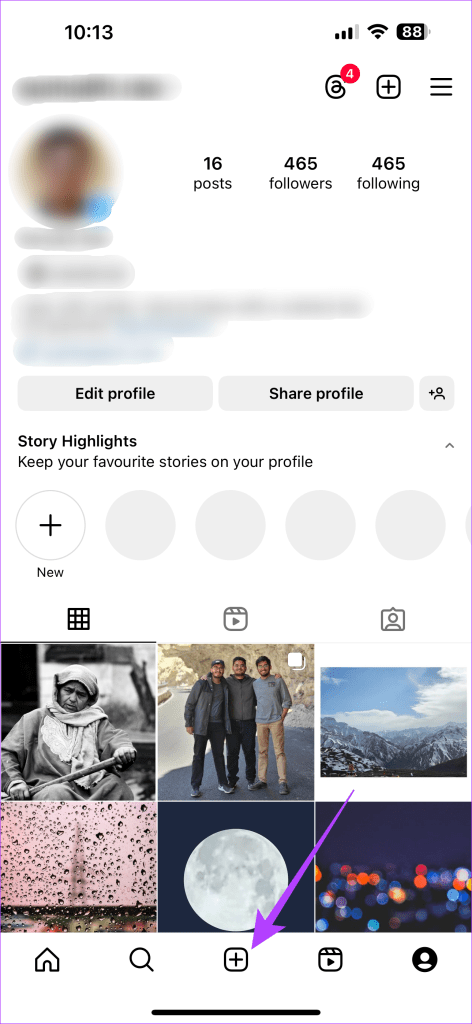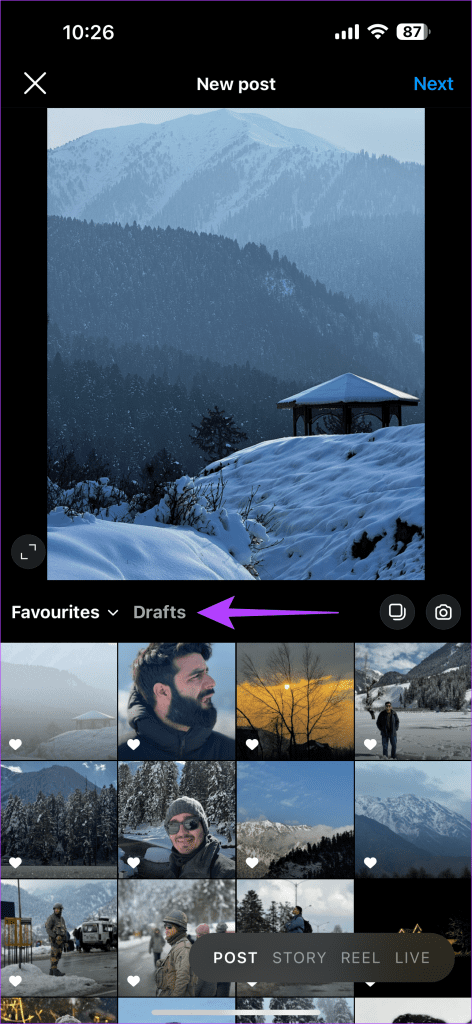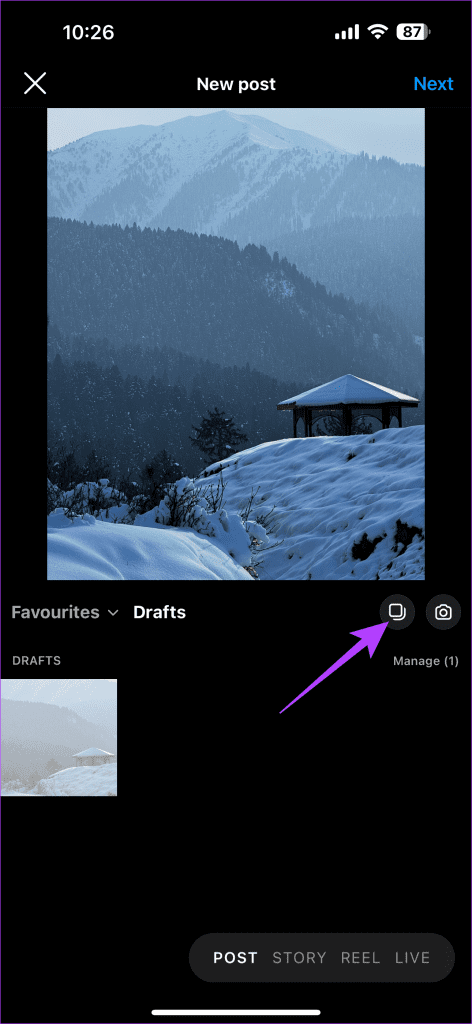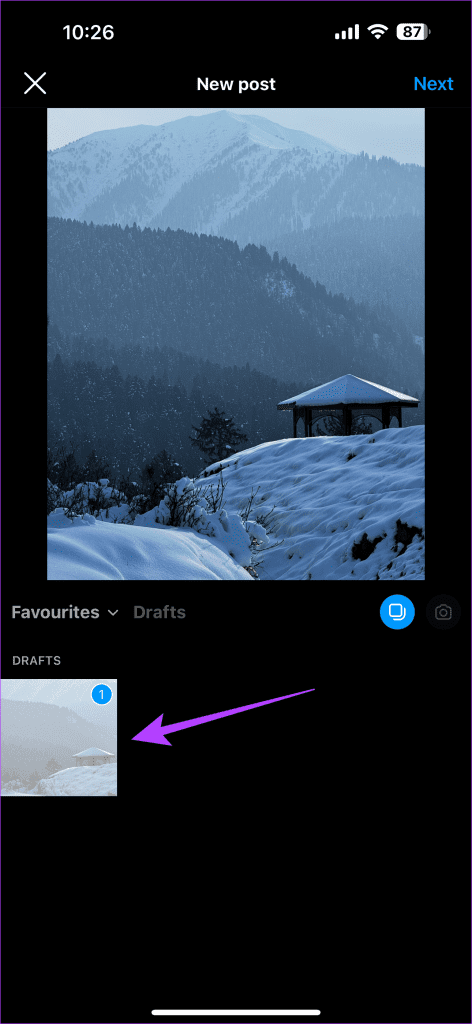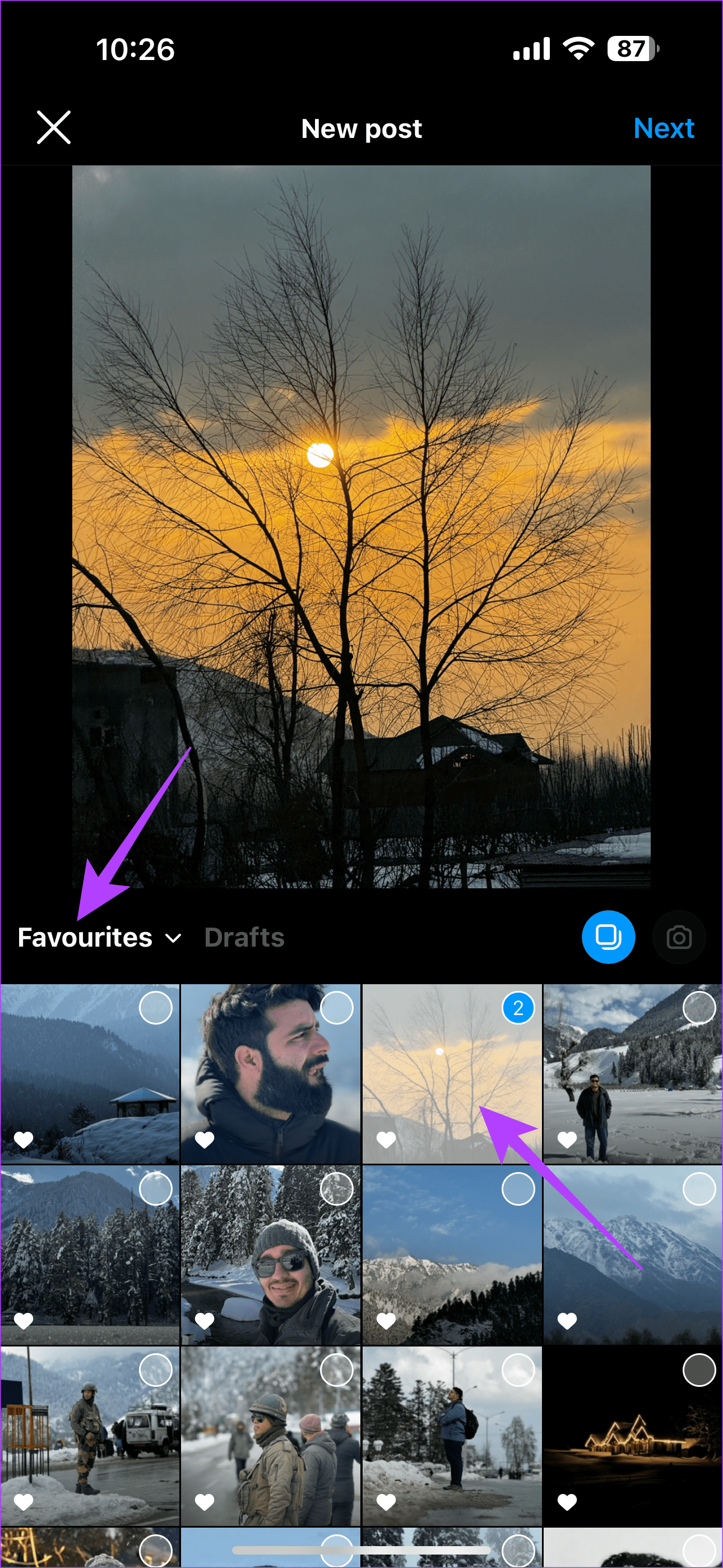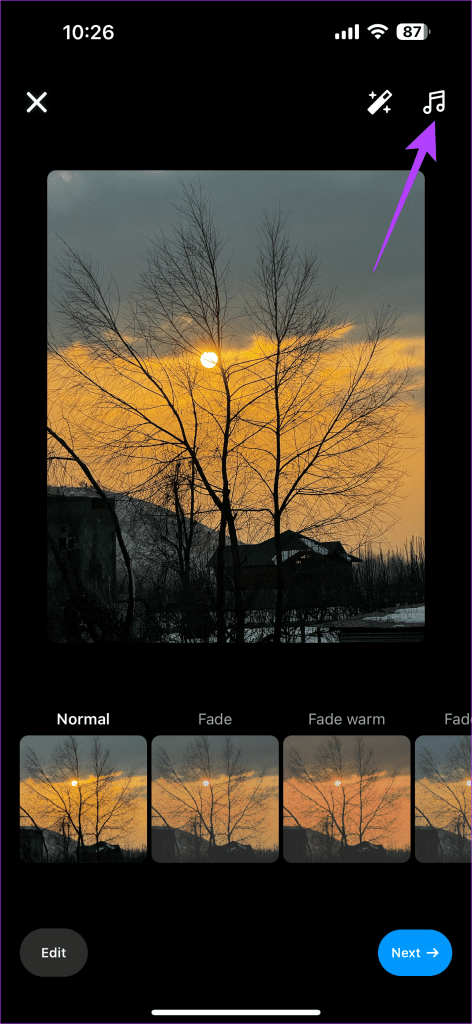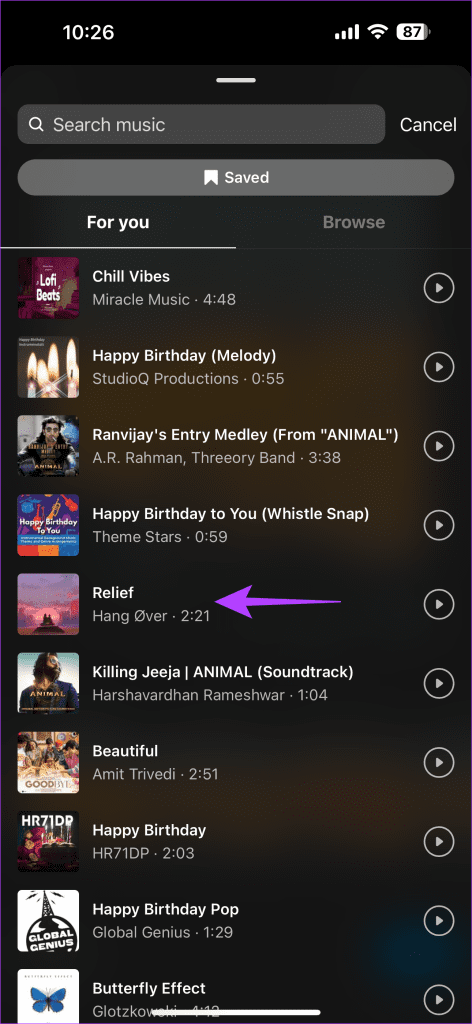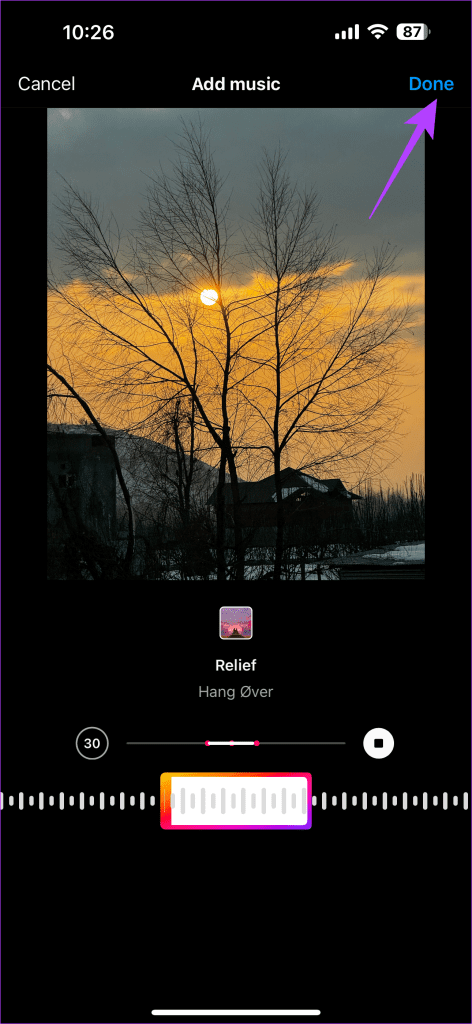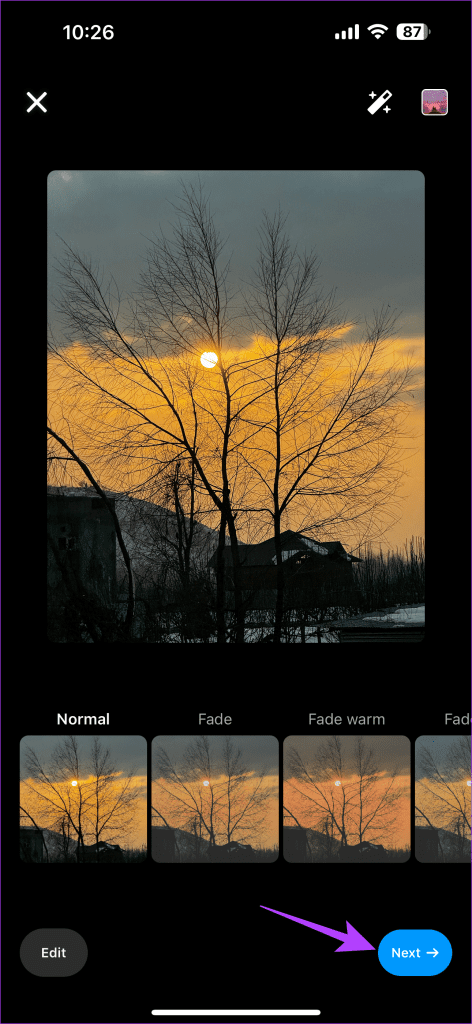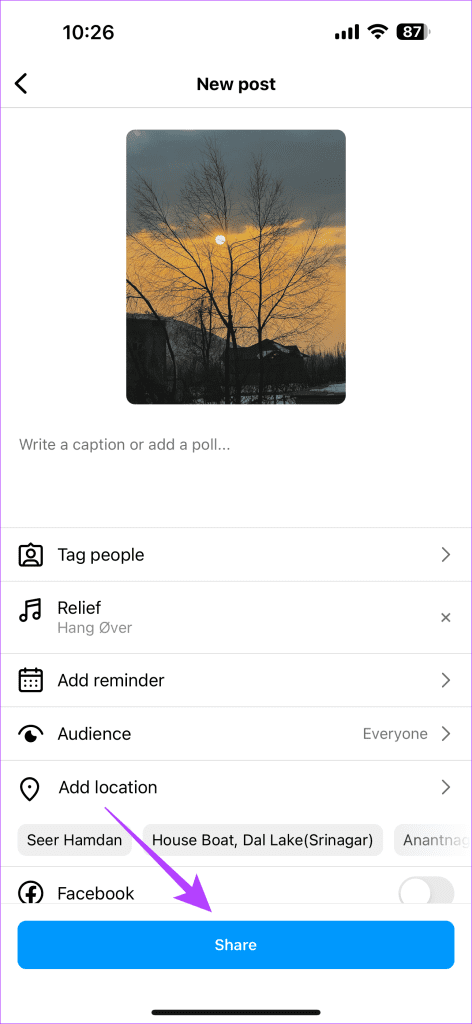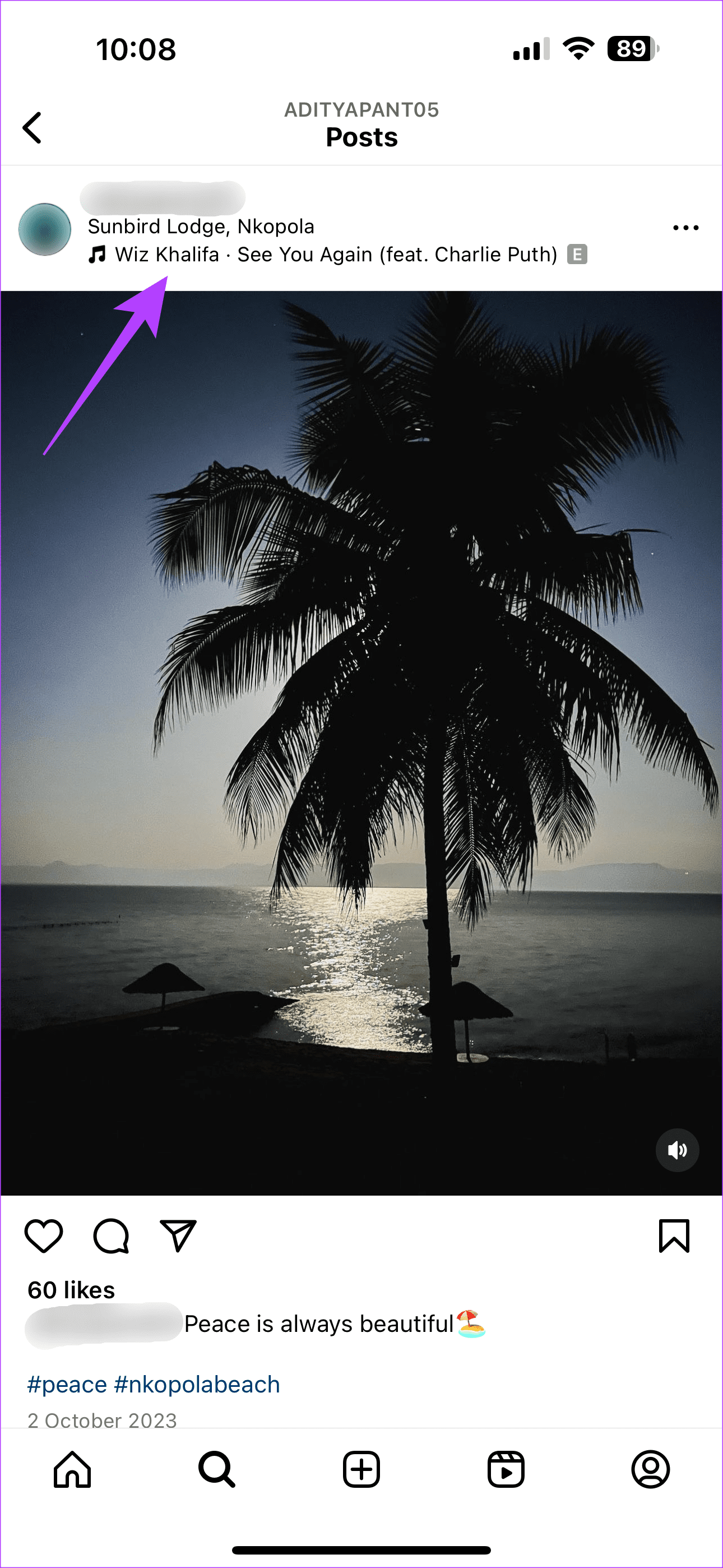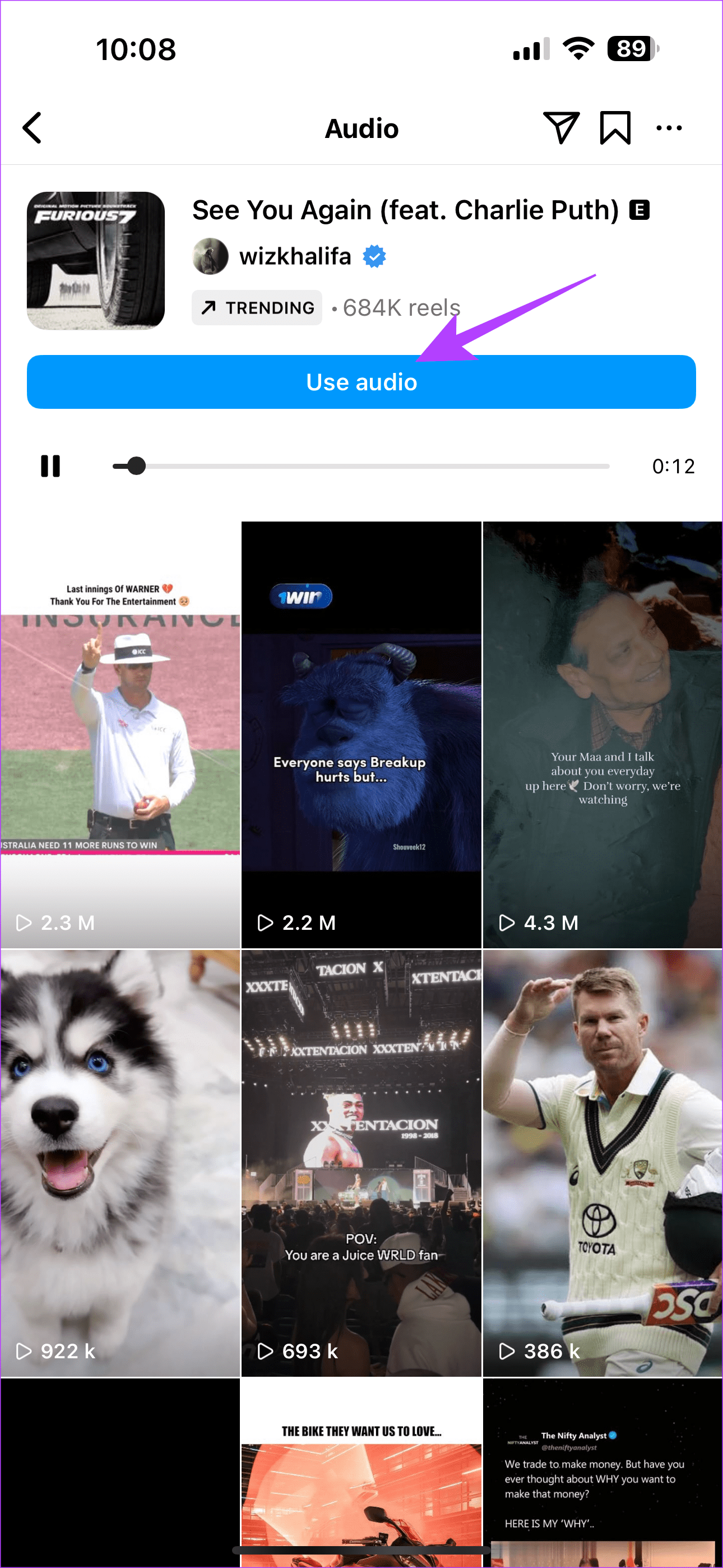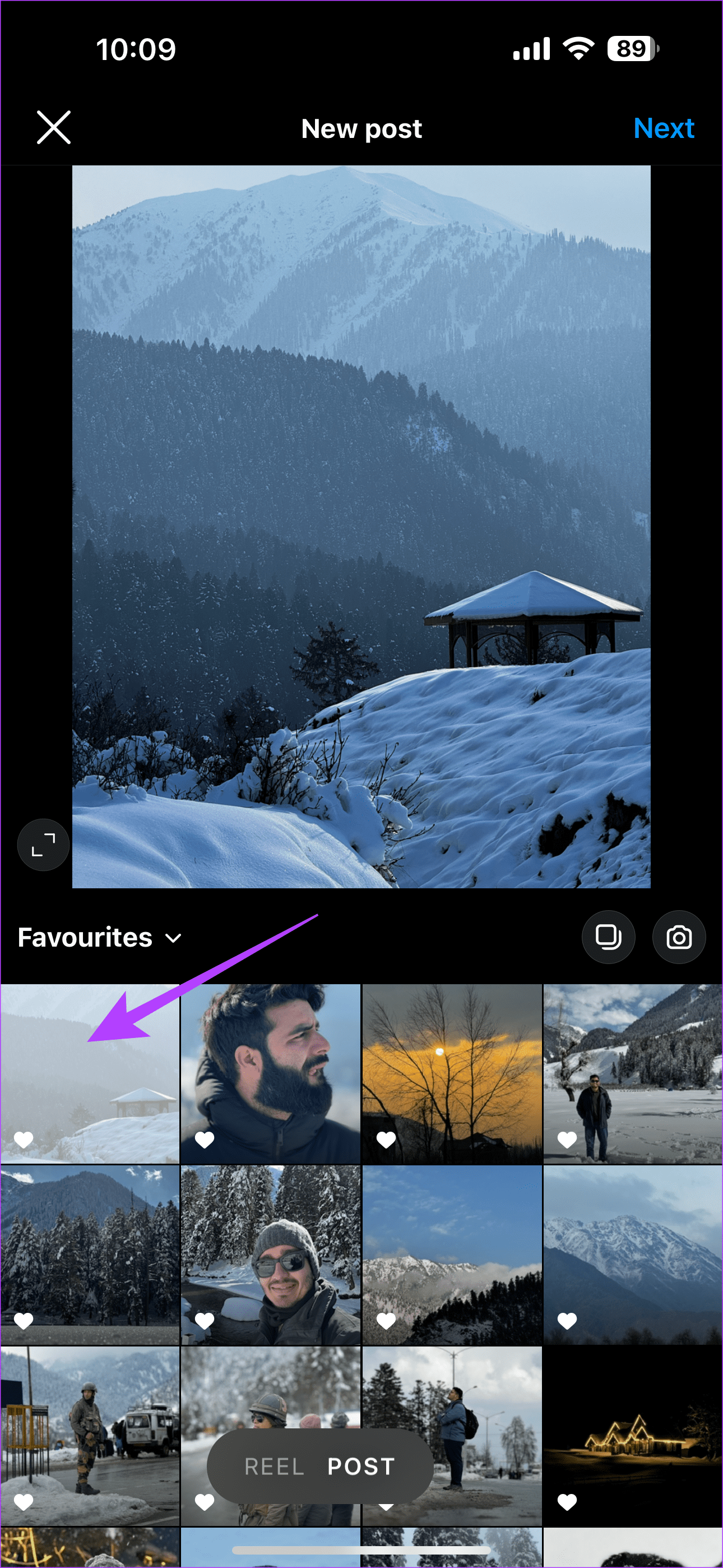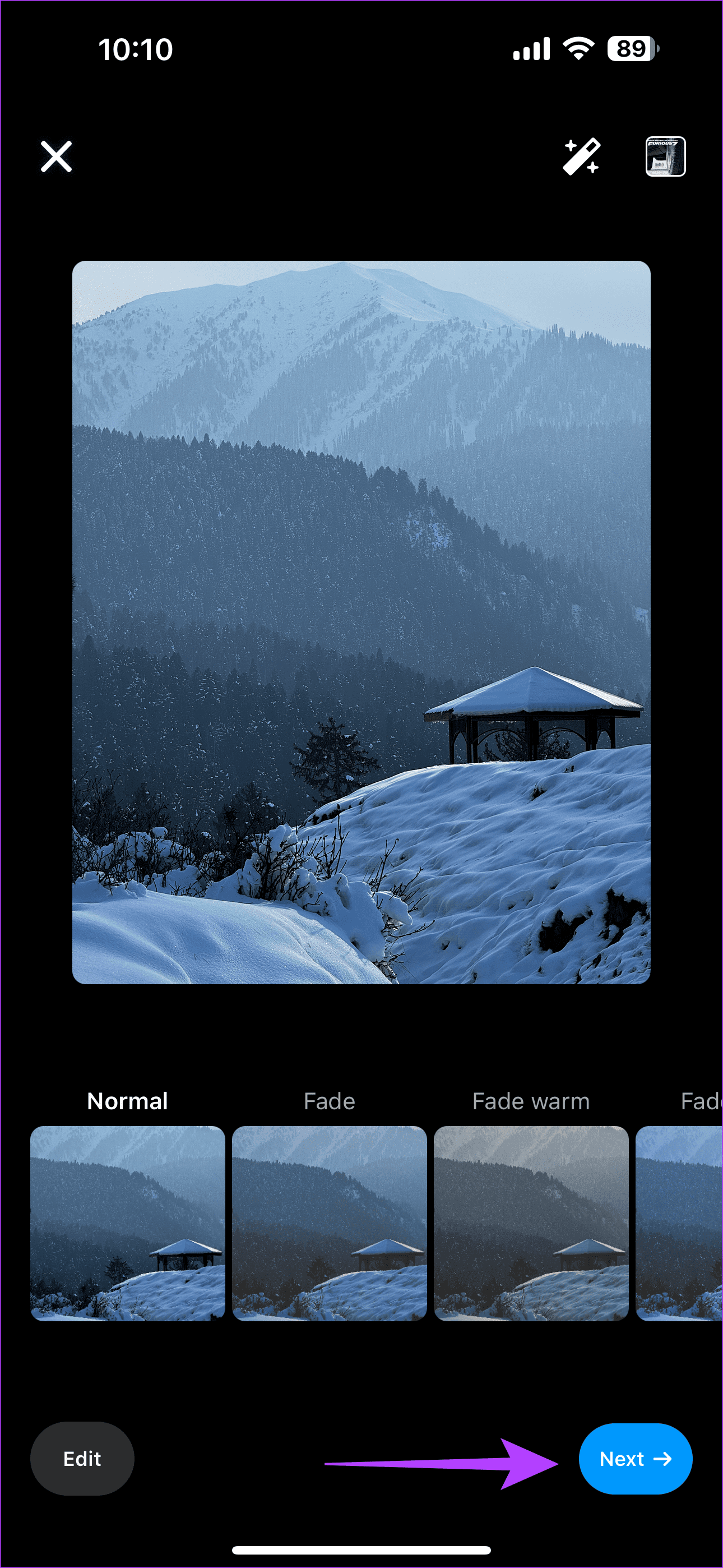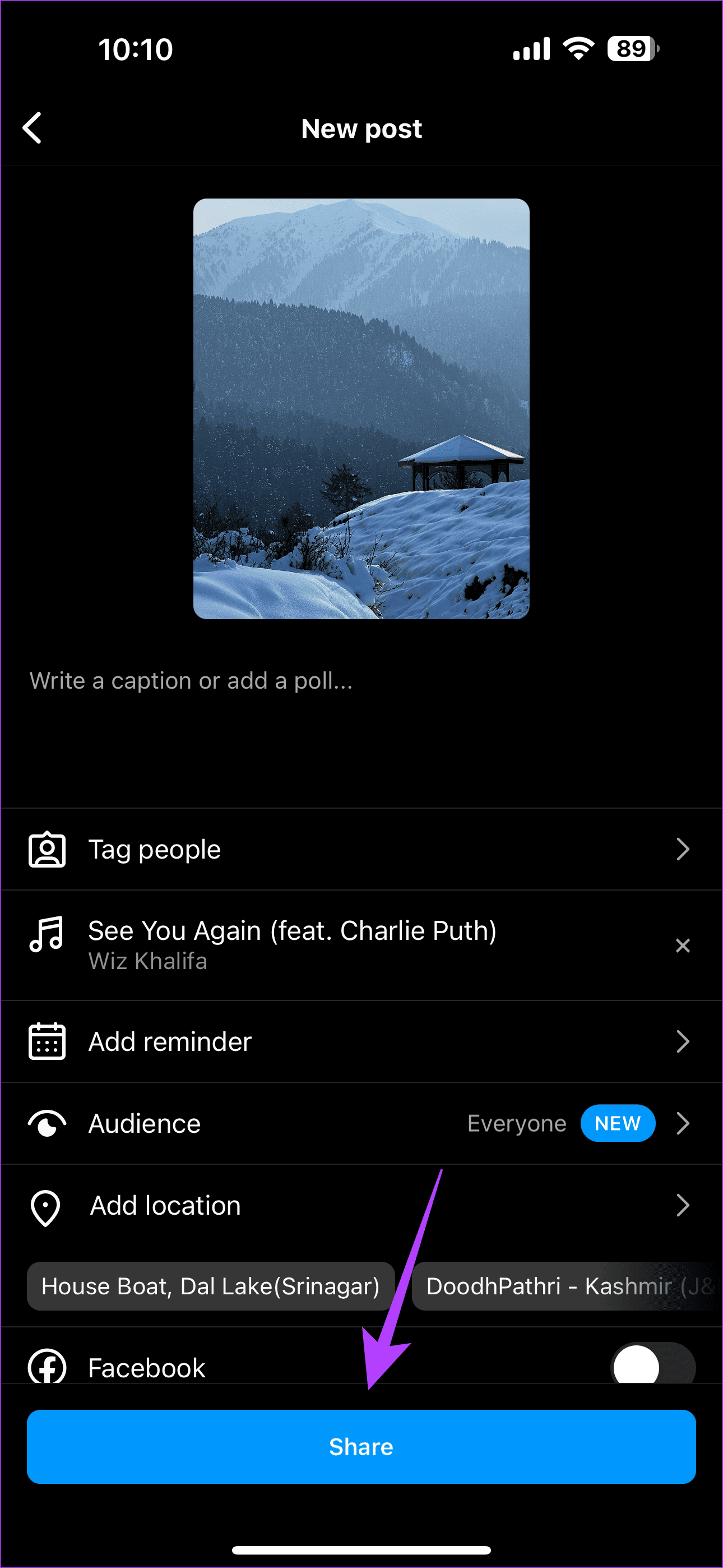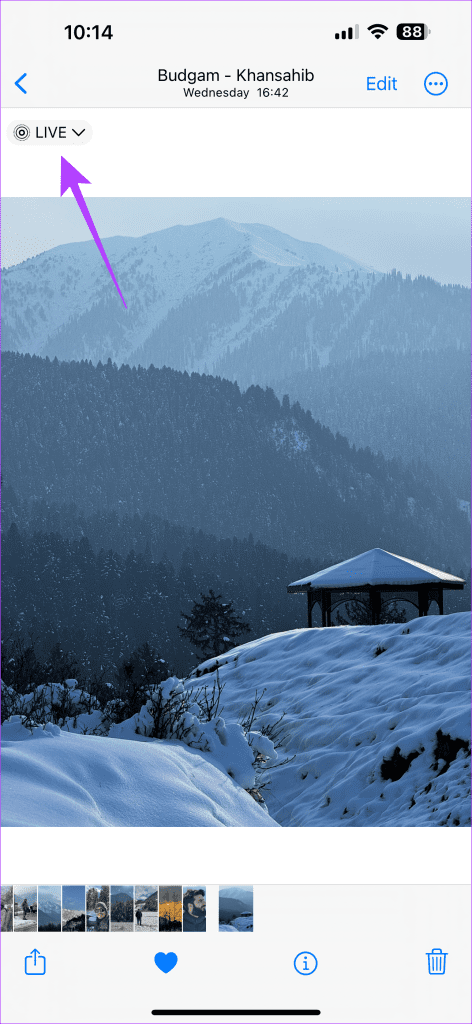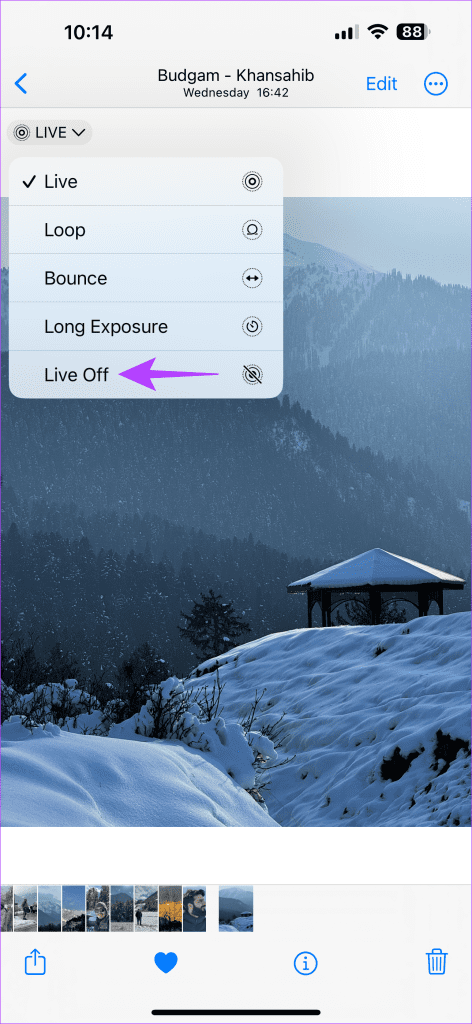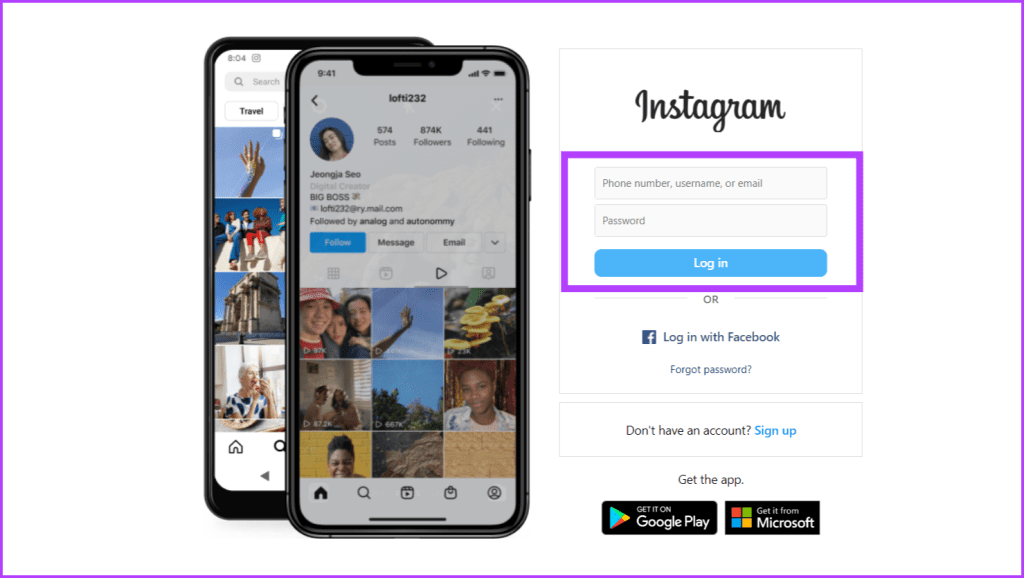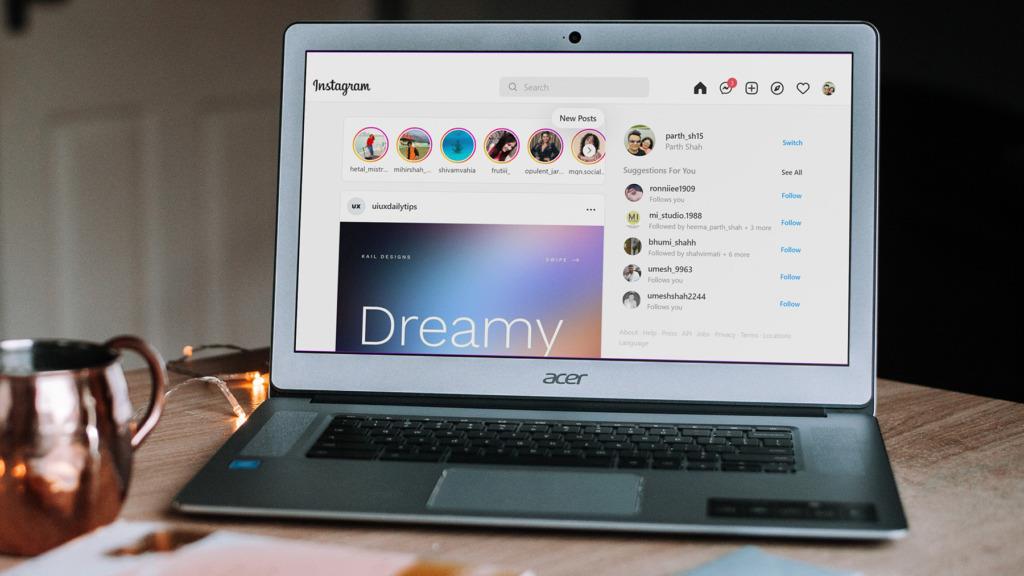Agregar música mejora la vibra de una publicación de Instagram. Un poco de jazz contemporáneo en una cena elegante o música playera mientras saboreas piñas coladas en Hawái; puedes elegir cualquier música que se adapte al tema de tu publicación. Pero ¿qué pasa si esta función deja de funcionar? Varios usuarios de Instagram se quejan de que la opción de agregar música a las publicaciones de Instagram no aparece.
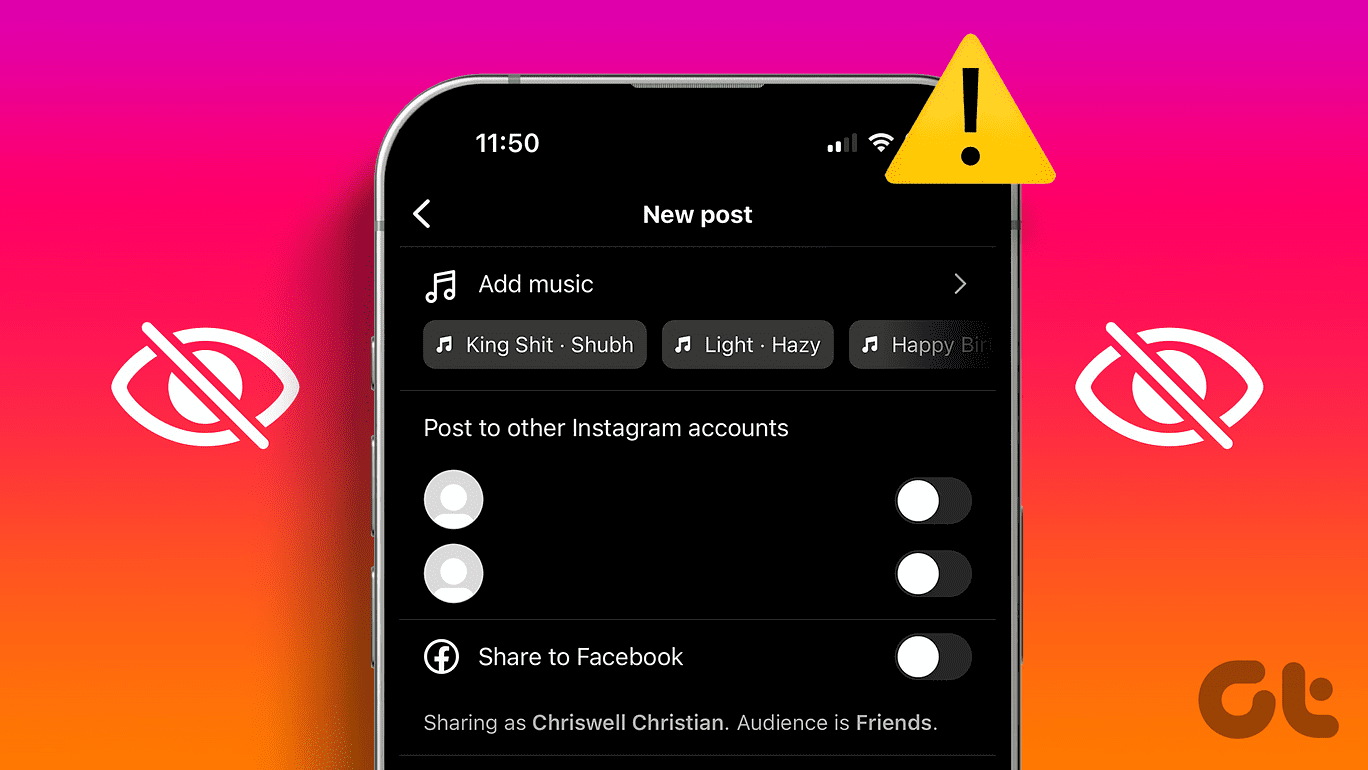
Si se enfrenta a esta dificultad, esta publicación debería ayudarle a solucionar el problema. La música es esencial para los influencers en Instagram. No sólo eleva una publicación sino que también aumenta su alcance. Entonces, sigue leyendo para aprender cómo resolver la opción de agregar música que no aparece en las publicaciones de Instagram.
¿Por qué ha desaparecido la opción Agregar música?
Como se mencionó anteriormente, la música puede cambiar las reglas del juego para las publicaciones. Si la opción "agregar música" no está disponible en tu publicación de Instagram, aquí tienes algunas razones:
- Es posible que estés intentando agregar música a una publicación con varias fotos.
- Además, su perfil de Instagram puede ser público.
- Quizás estés intentando agregar fotos en vivo
- Además, podría haber errores en tu aplicación de Instagram.
- Es posible que tu aplicación de Instagram no esté actualizada
- Es posible que tu teléfono no esté actualizado
Cómo arreglar Agregar música a una publicación de Instagram que no se muestra
Hay formas sencillas de resolver el problema en cuestión. Continúe leyendo para comprender cómo solucionar el problema de agregar música no disponible.
1. Intente cargar una publicación desde una cuenta privada
Por extraño que parezca, los consumidores de Instagram se quejaron de que no podían agregar música a las publicaciones de sus perfiles públicos. Sin embargo, afirman que tal problema no ocurrió cuando intentaron publicar lo mismo a través de sus cuentas privadas.
Entonces, puedes publicar la imagen en tu cuenta privada. Sin embargo, si desea agregar la publicación a su cuenta pública, una posible solución es hacer que su cuenta sea privada , publicar su contenido y volver al modo público. A continuación le indicamos cómo hacer que su cuenta pública sea privada.
Paso 1: abre la aplicación de Instagram en tu teléfono. Luego, toca tu nombre en la esquina inferior derecha. En la nueva página, seleccione las tres líneas en la esquina superior derecha de su pantalla.
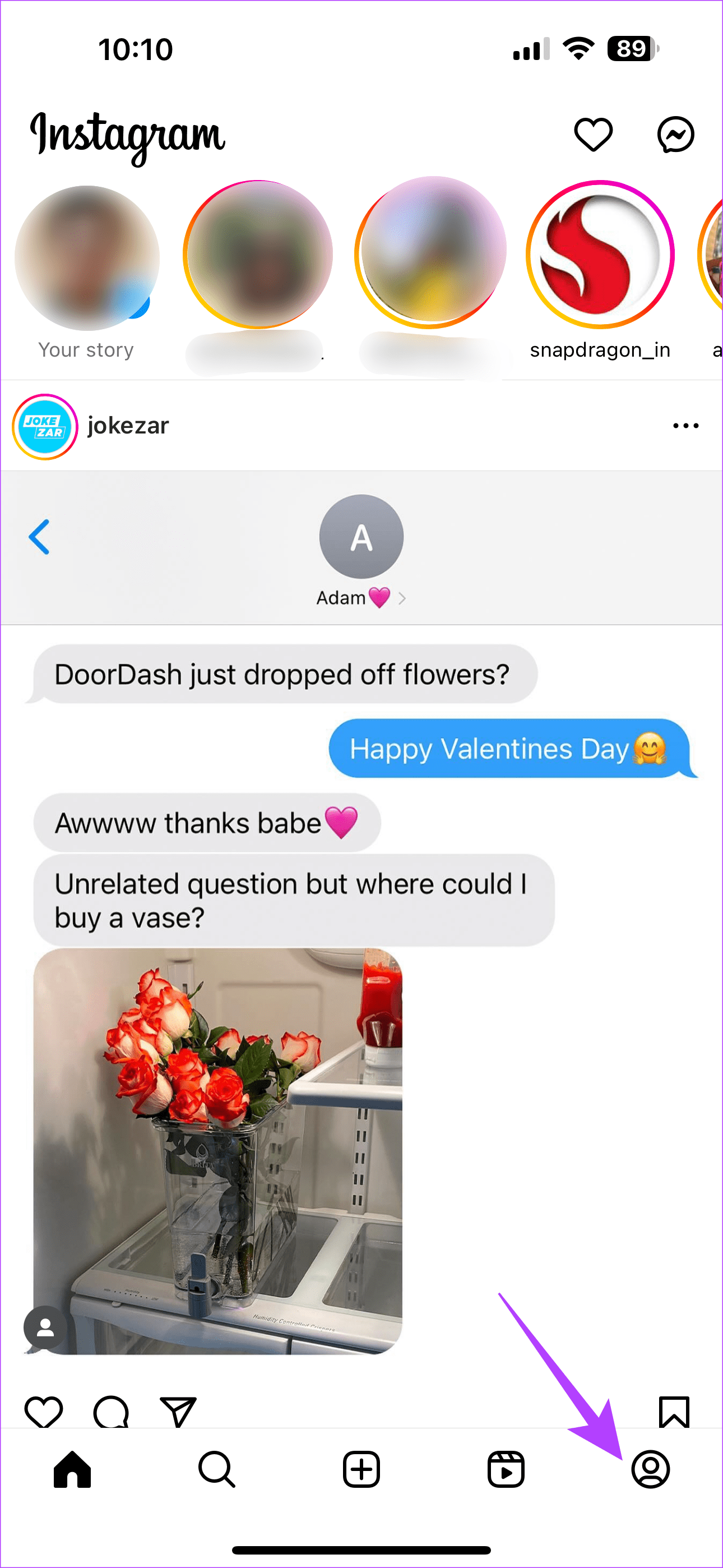
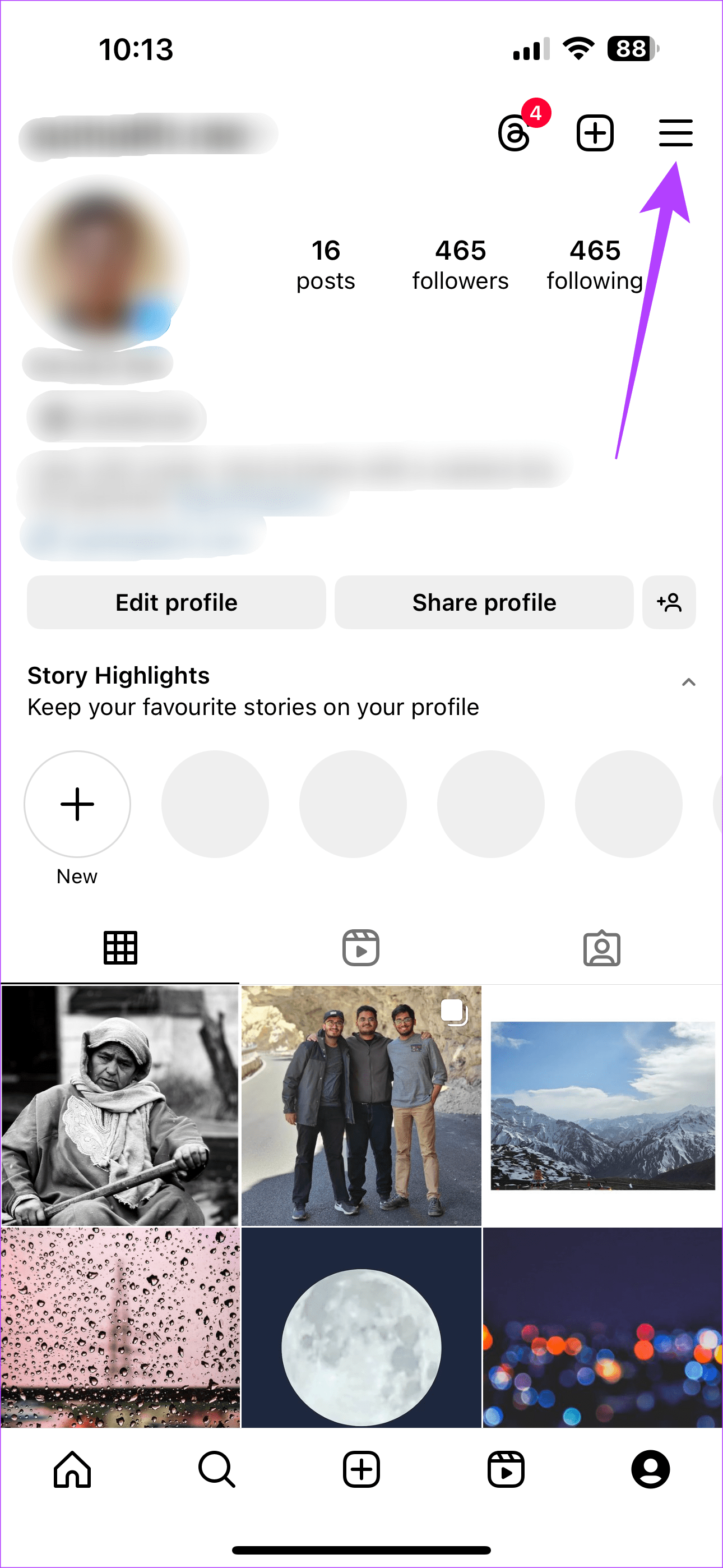
Paso 2: A continuación, seleccione Configuración y privacidad y elija Privacidad de la cuenta.
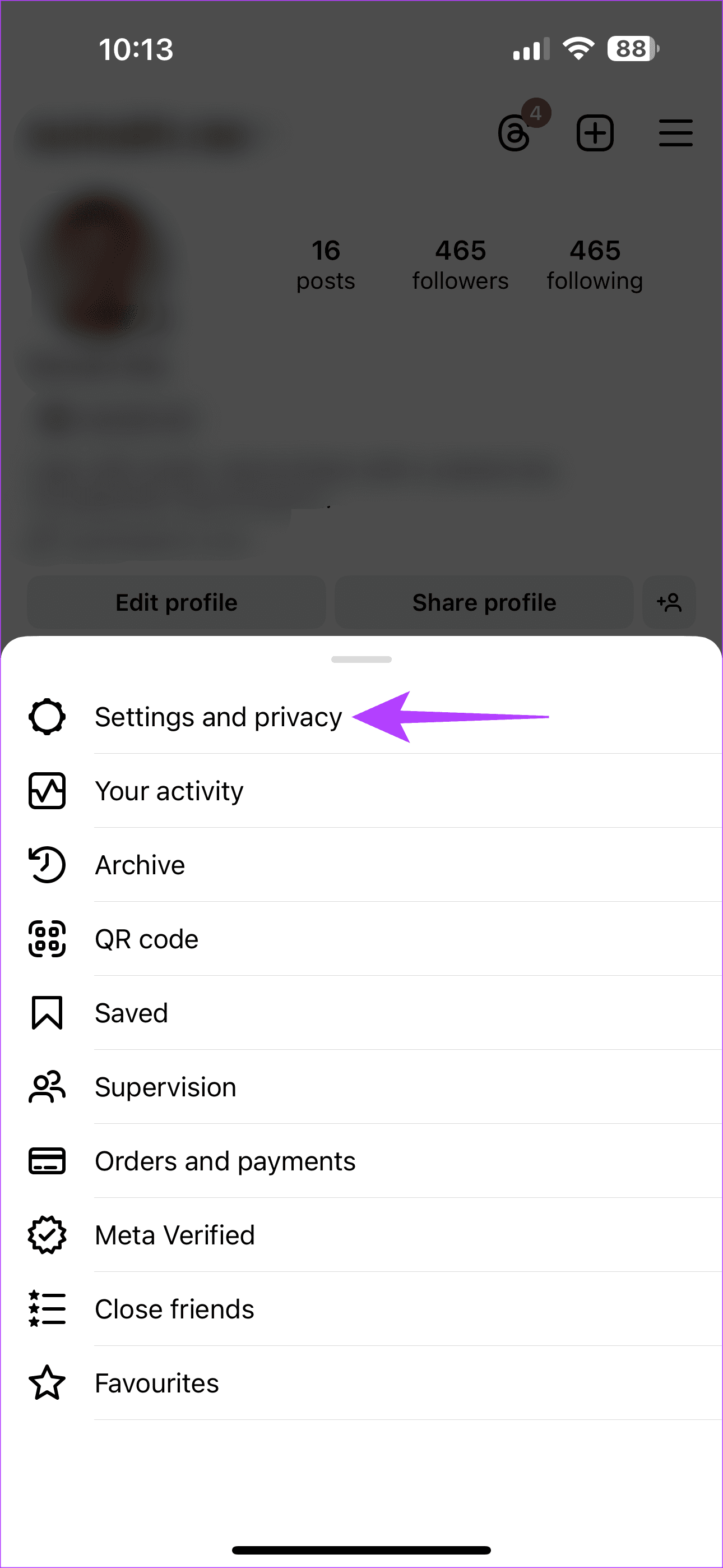
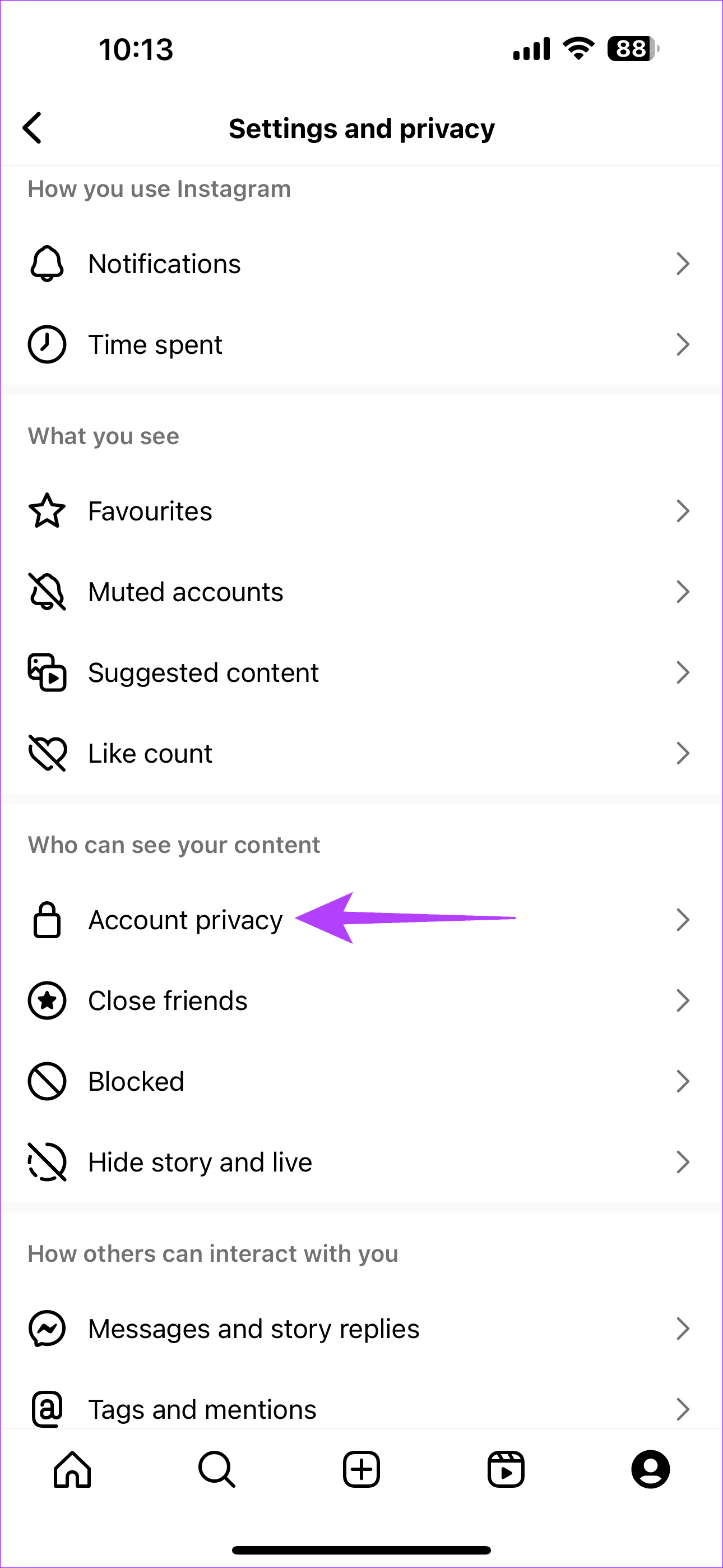
Paso 3: Además, habilite la opción junto a Cuenta privada. Esto hará que su cuenta sea privada.
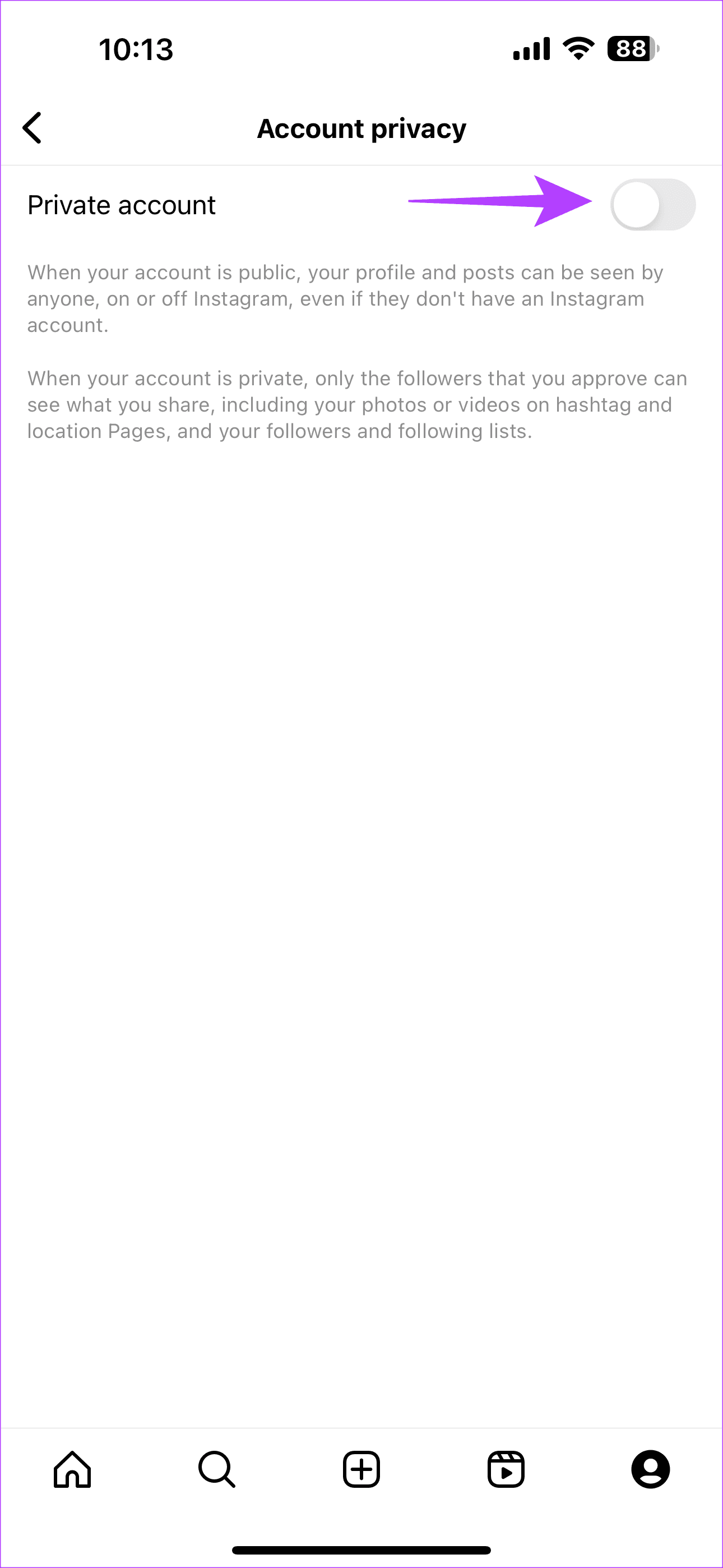
Una vez que haya terminado de publicar su contenido con música, puede seguir los mismos pasos anteriores para convertir su cuenta nuevamente a pública. Siga los pasos anteriores y desactive la opción junto a Cuenta privada.
2. Agrega música a una imagen
Hay una queja entre los usuarios de Instagram: no pueden agregar música a la publicación de Instagram con varias fotos o un carrusel. Si no aparece la opción de agregar música a un carrusel de Instagram, mira este truco. En esta solución, primero agregamos música a una imagen. Luego, seguimos añadiendo la música también a otras imágenes. Así es cómo:
Paso 1: abre la aplicación de Instagram en tu teléfono. Toca el signo +. Ahora, seleccione una imagen de su elección.
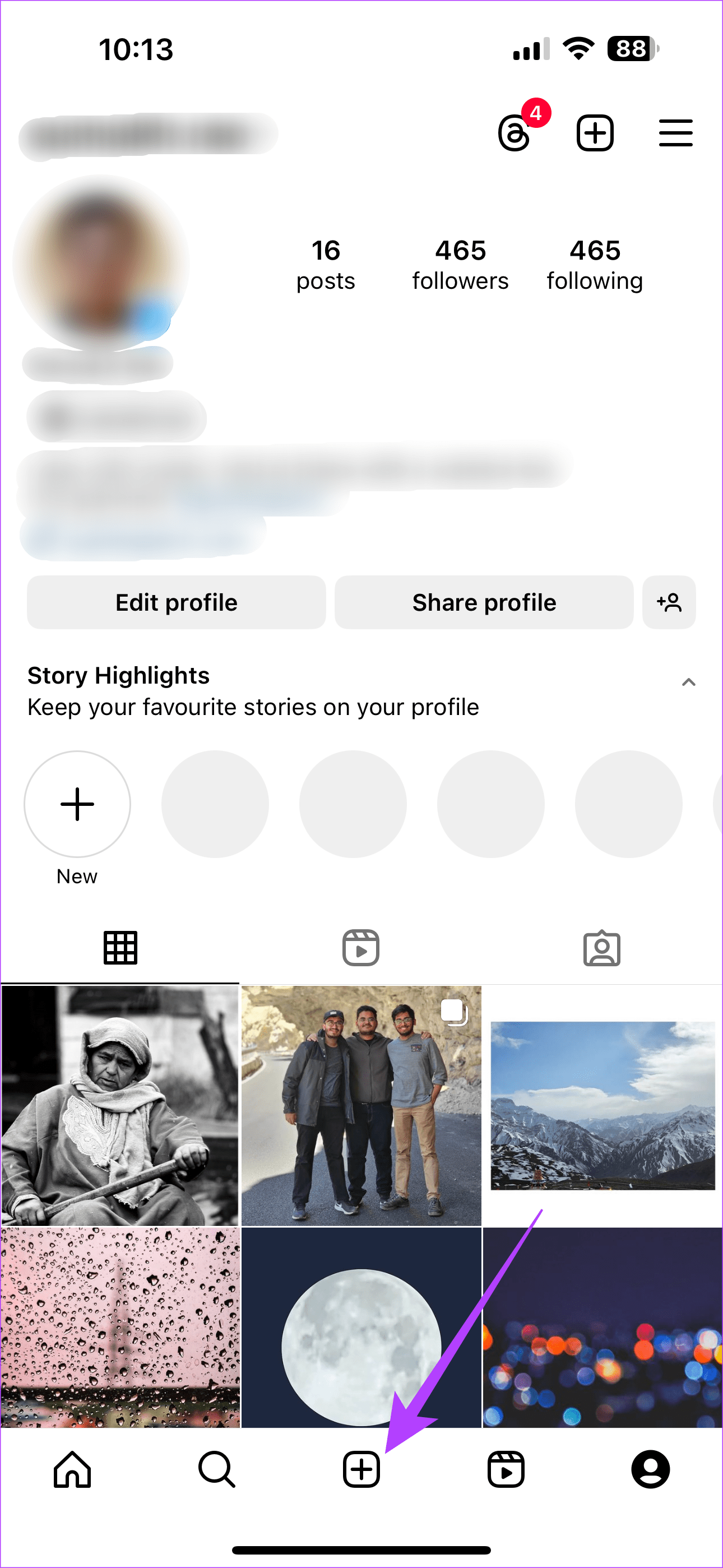
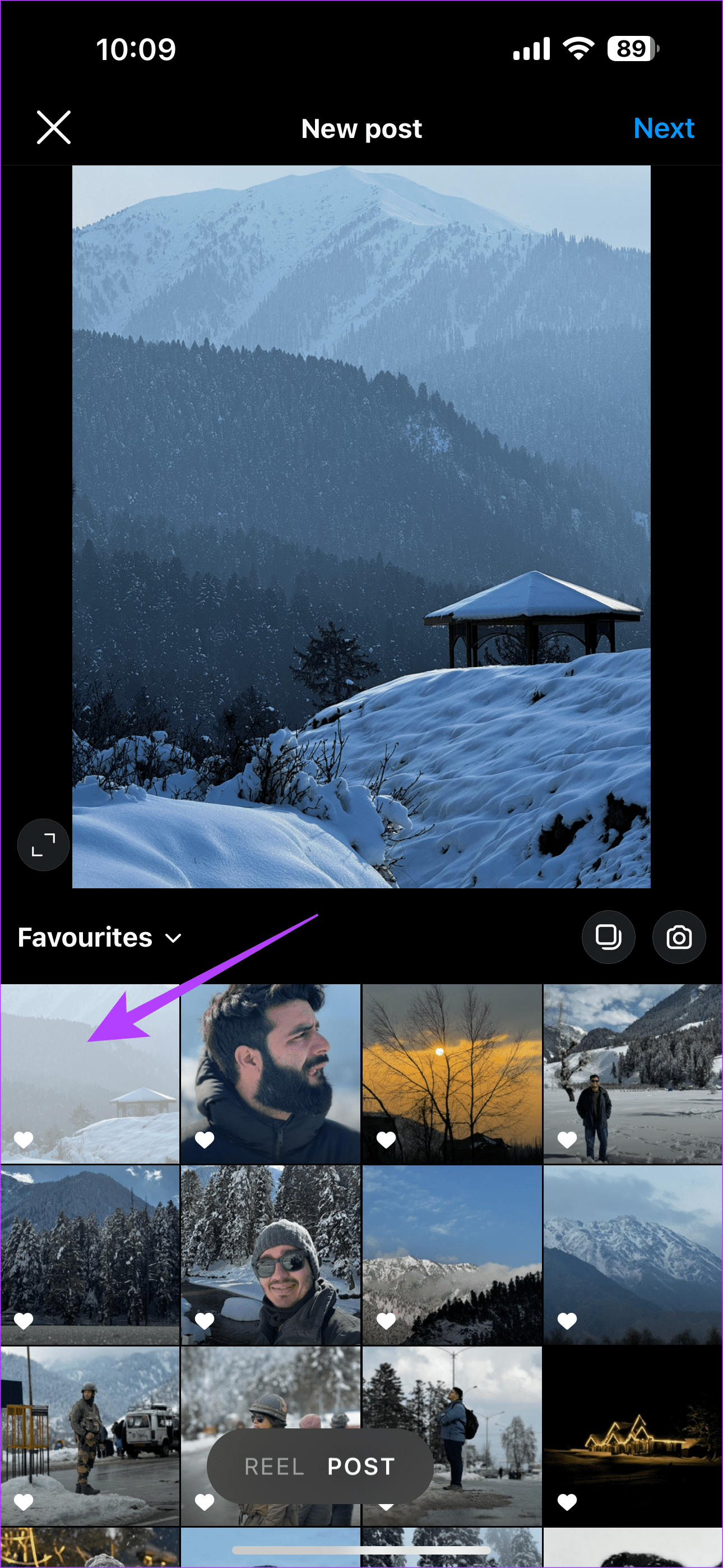
Paso 2: Ahora, toca el ícono de música en la esquina superior derecha. Luego, selecciona la canción de tu preferencia.
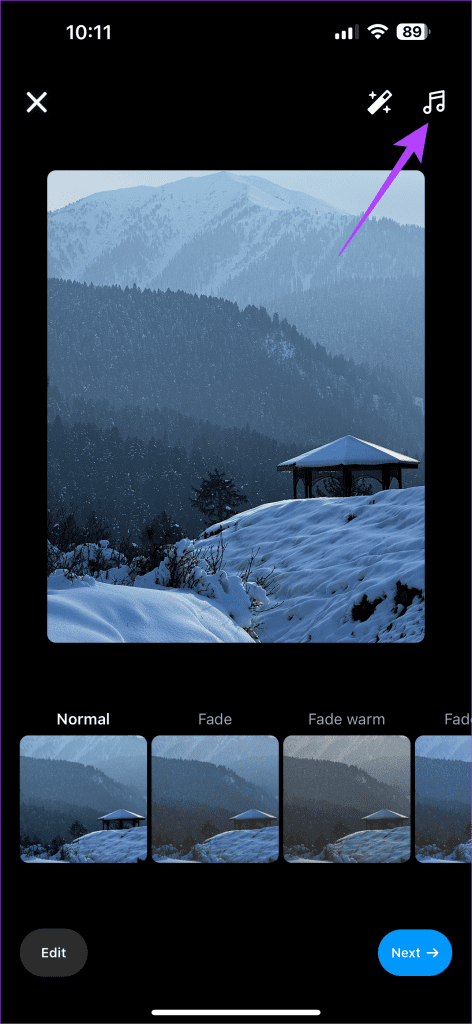
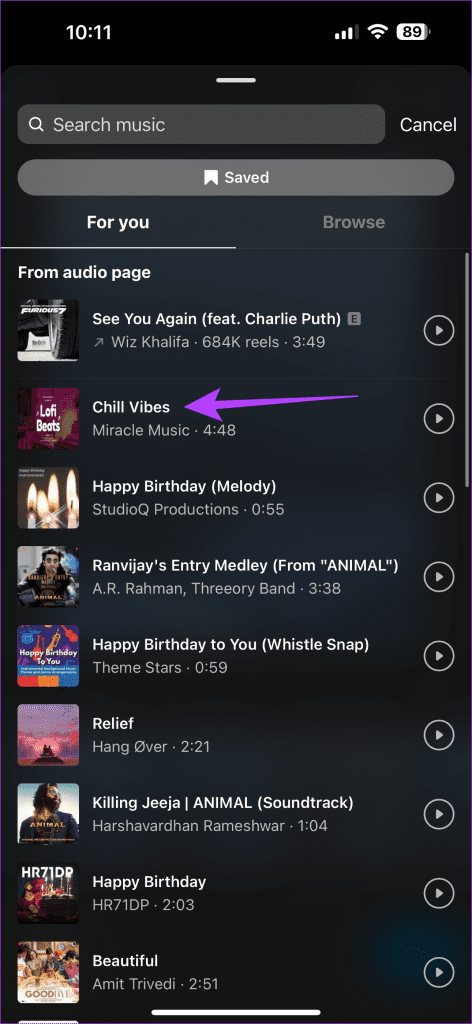
Paso 3: Además, toque Listo. Además, elija el ícono X en la esquina superior izquierda. En la ventana emergente, seleccione Guardar borrador.
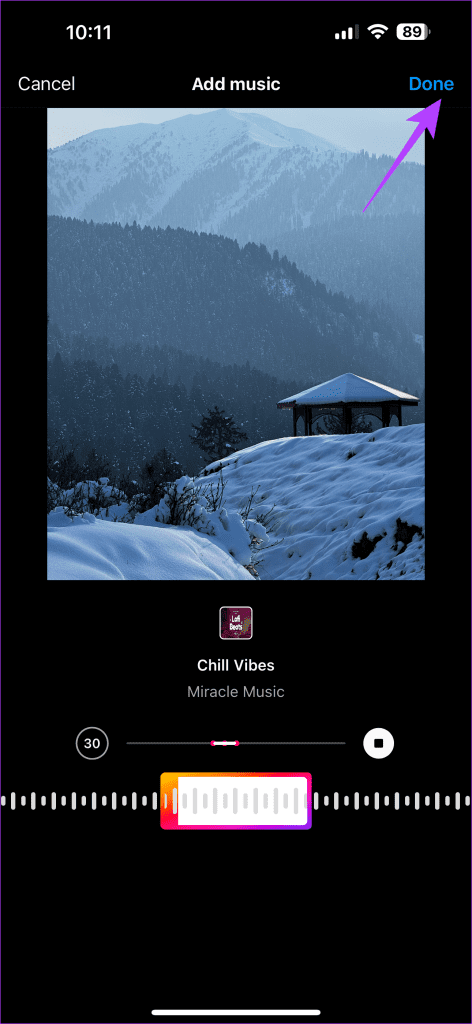
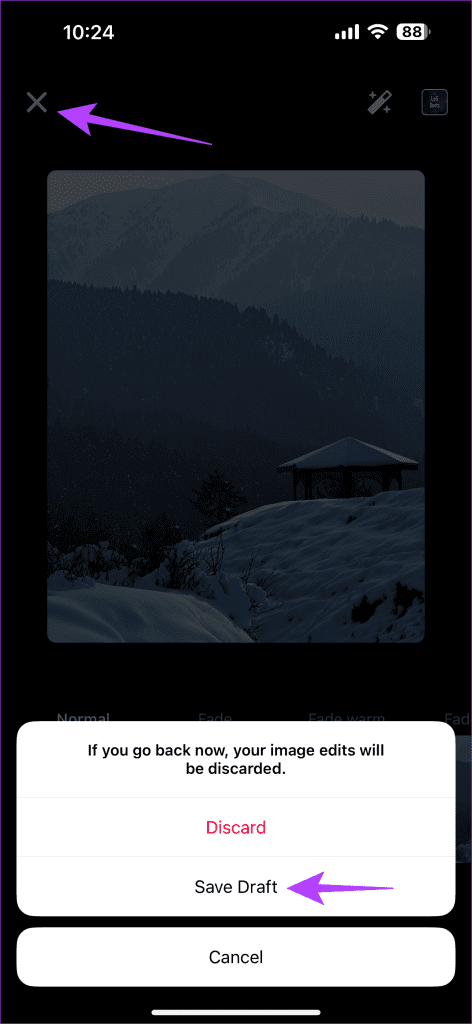
Paso 4: Una vez que hayas guardado el borrador, toca el ícono + y ve a la sección Borradores.
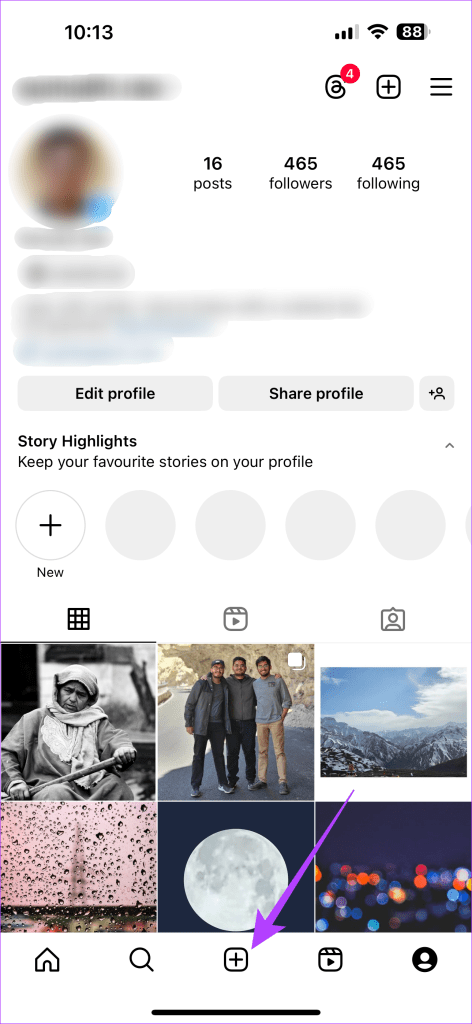
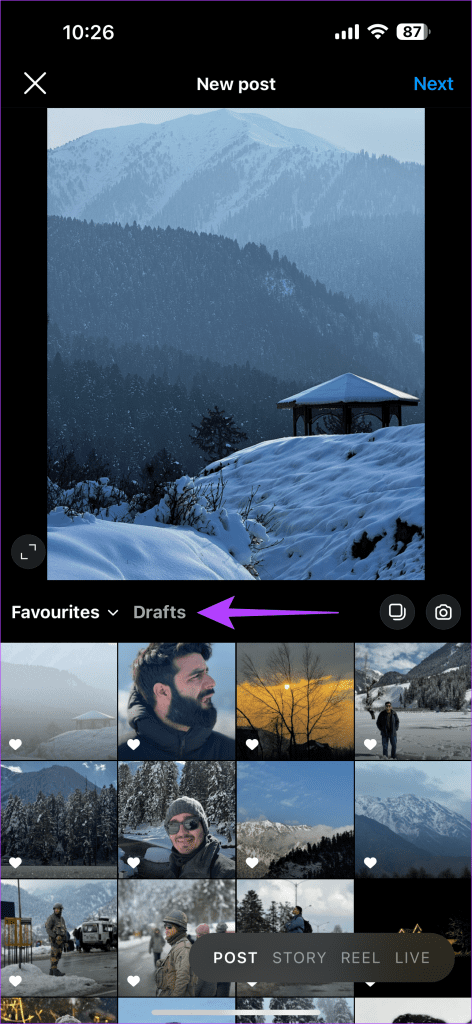
Paso 5: en la página de nueva publicación, seleccione el ícono de varias fotos. Además, toque el borrador anterior que guardó.
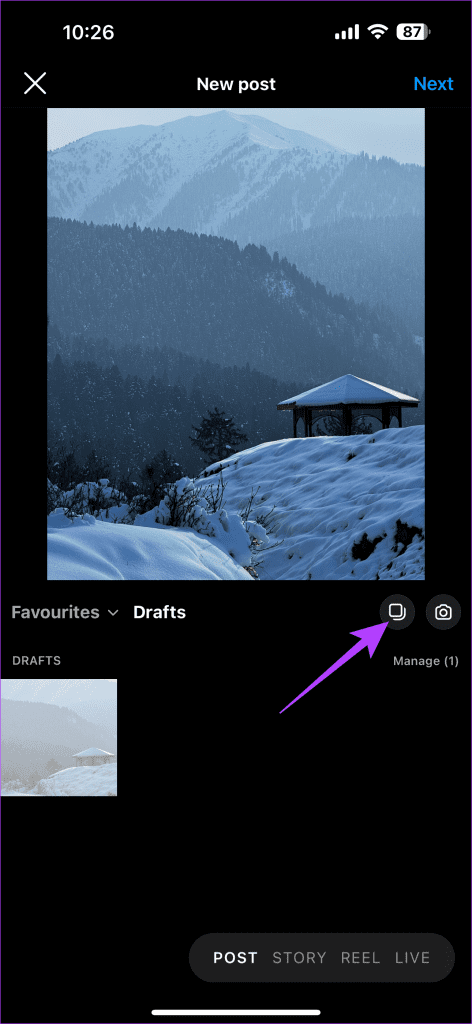
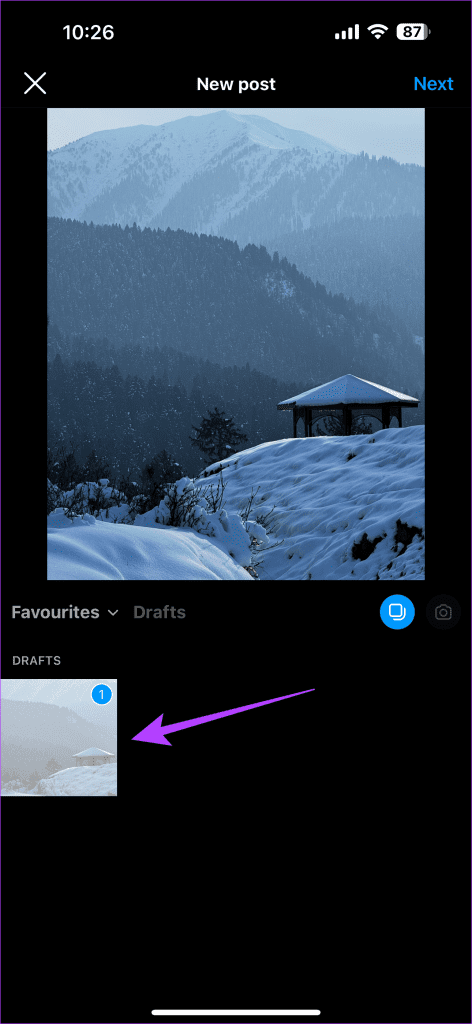
Paso 6: Luego, elige las otras fotos del álbum que deseas agregar. Una vez hecho esto, elige el ícono de música.
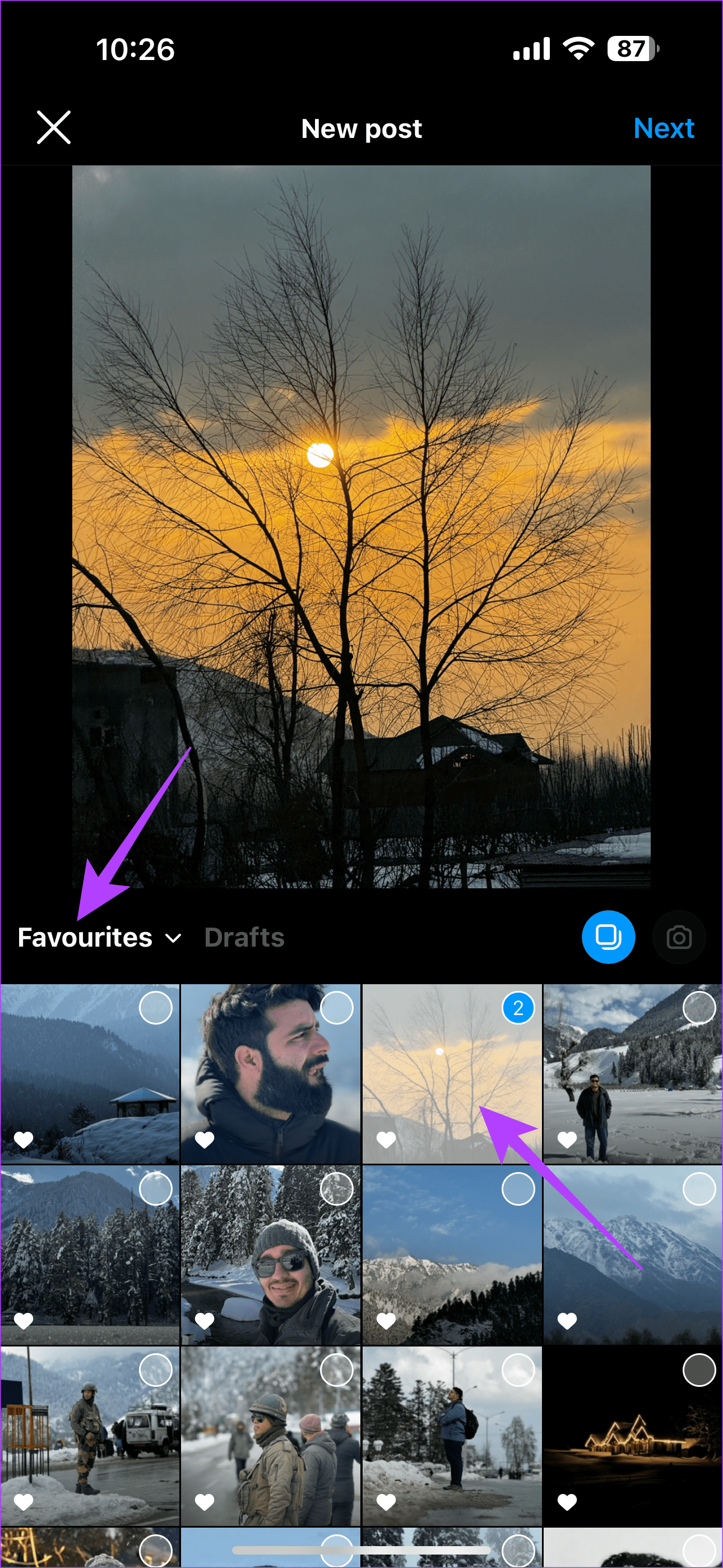
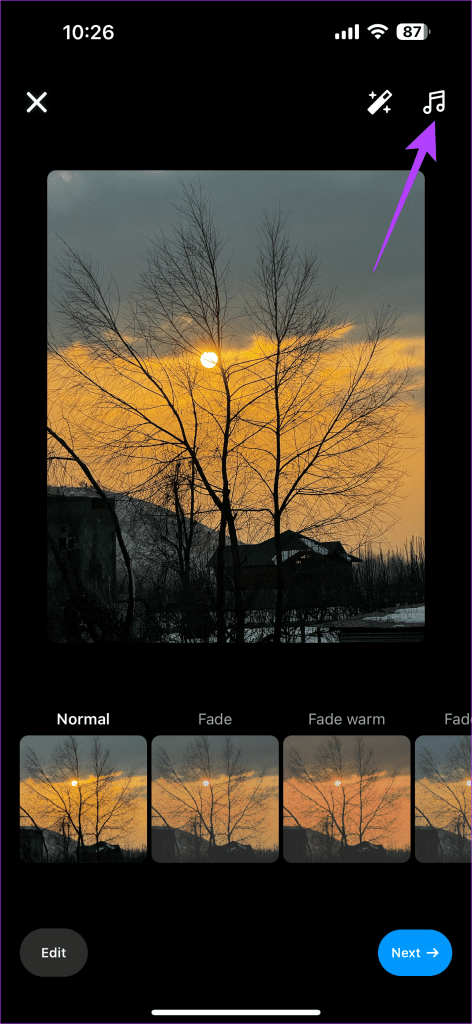
Paso 7: opta por la música de tu elección. Luego, toque Listo.
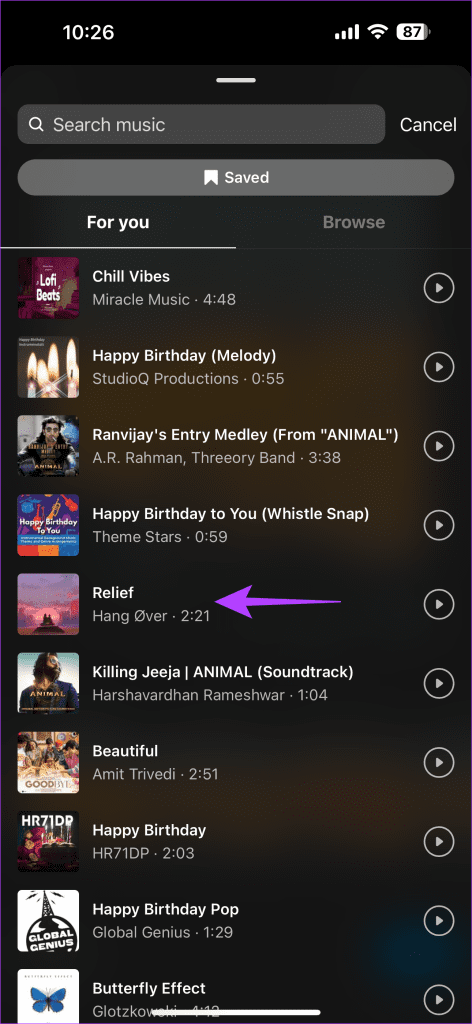
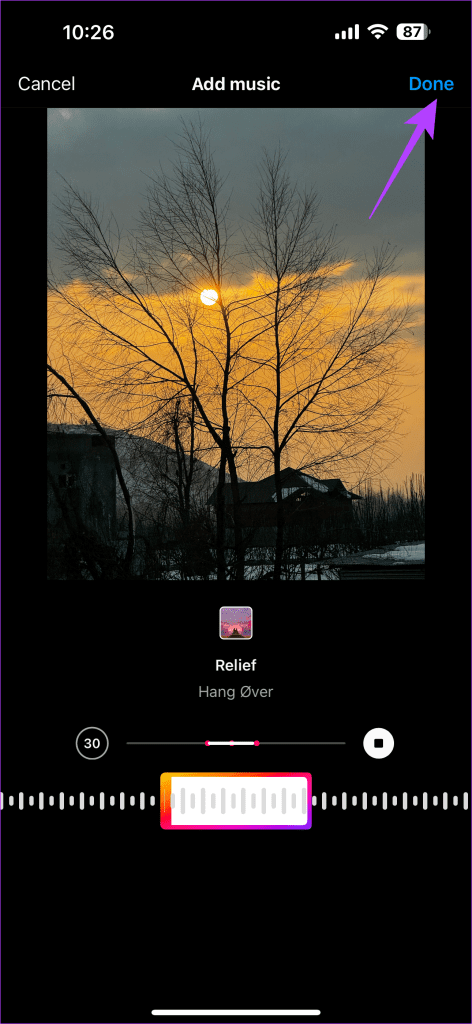
Paso 8: seleccione Siguiente. Luego, toque compartir para hacer circular la publicación en su cuenta de Instagram.
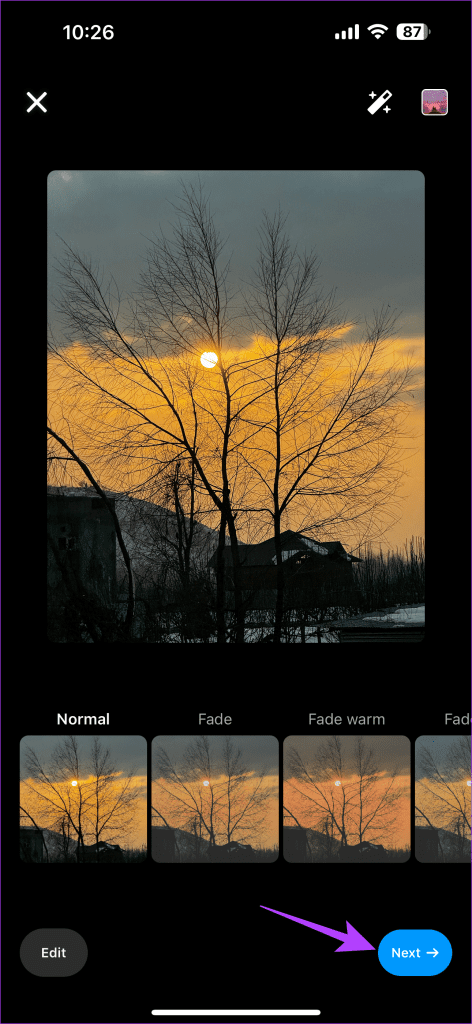
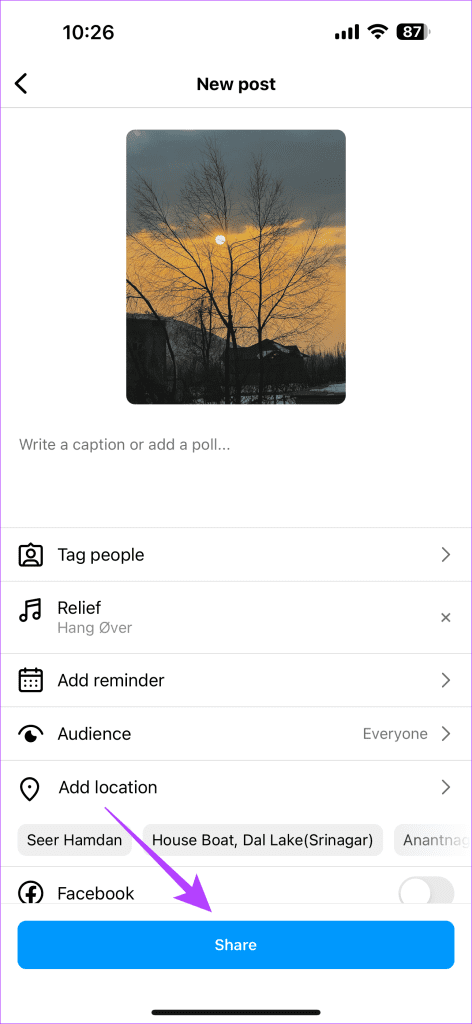
3. Tomar prestada música de otra publicación
Las celebridades y los influencers generalmente tienen publicaciones con música. Entonces, si estás buscando una música específica, busca una publicación con esa música. Luego puedes tomar prestada esa música y agregarla a tu publicación.
Además, si tienes una publicación con varias imágenes, existe una amplia validación en Reddit de que este truco en particular funciona. Así es como puedes replicar esta solución.
Paso 1: abre Instagram en tu teléfono. Dirígete a una publicación en la que quieras agregar música. Seleccione la pista de audio debajo del nombre de usuario y toque Usar audio.
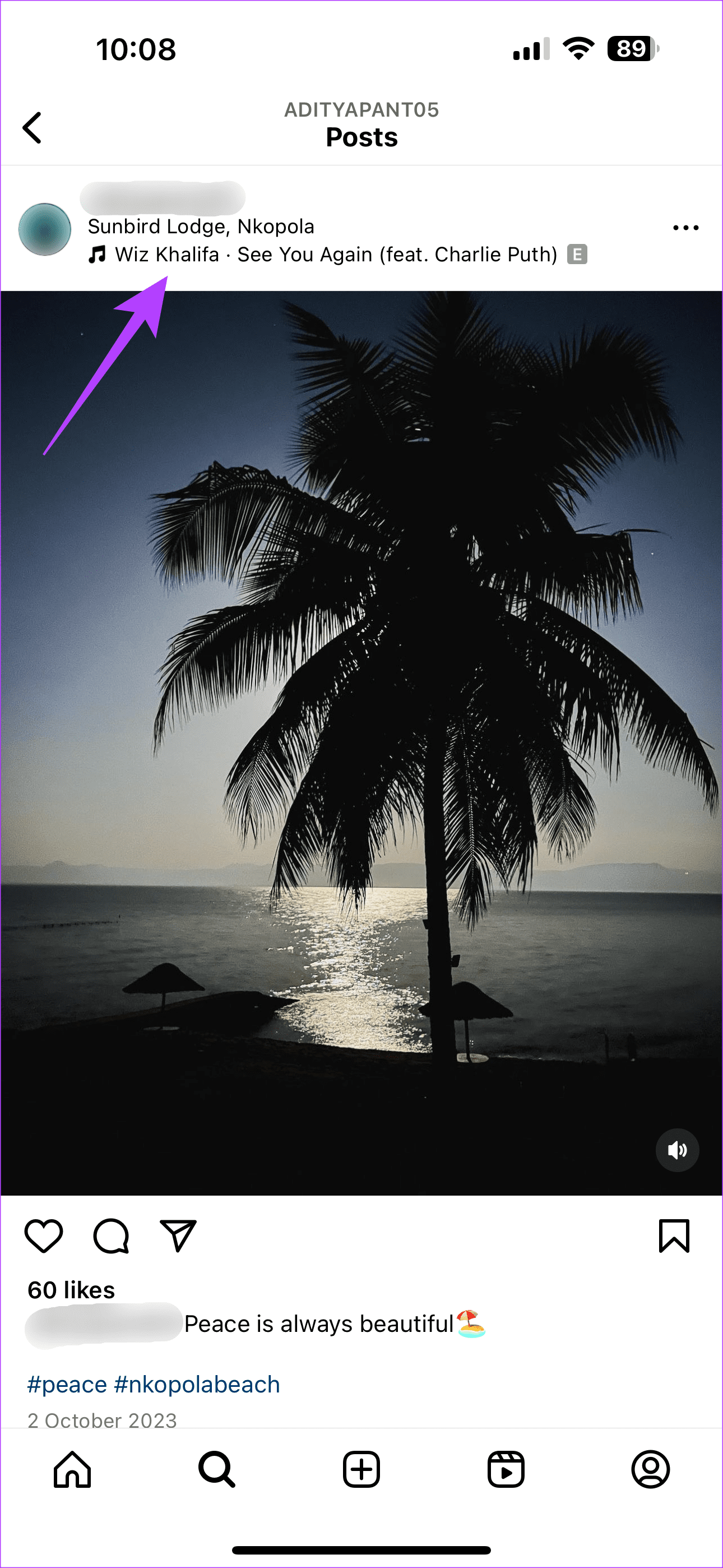
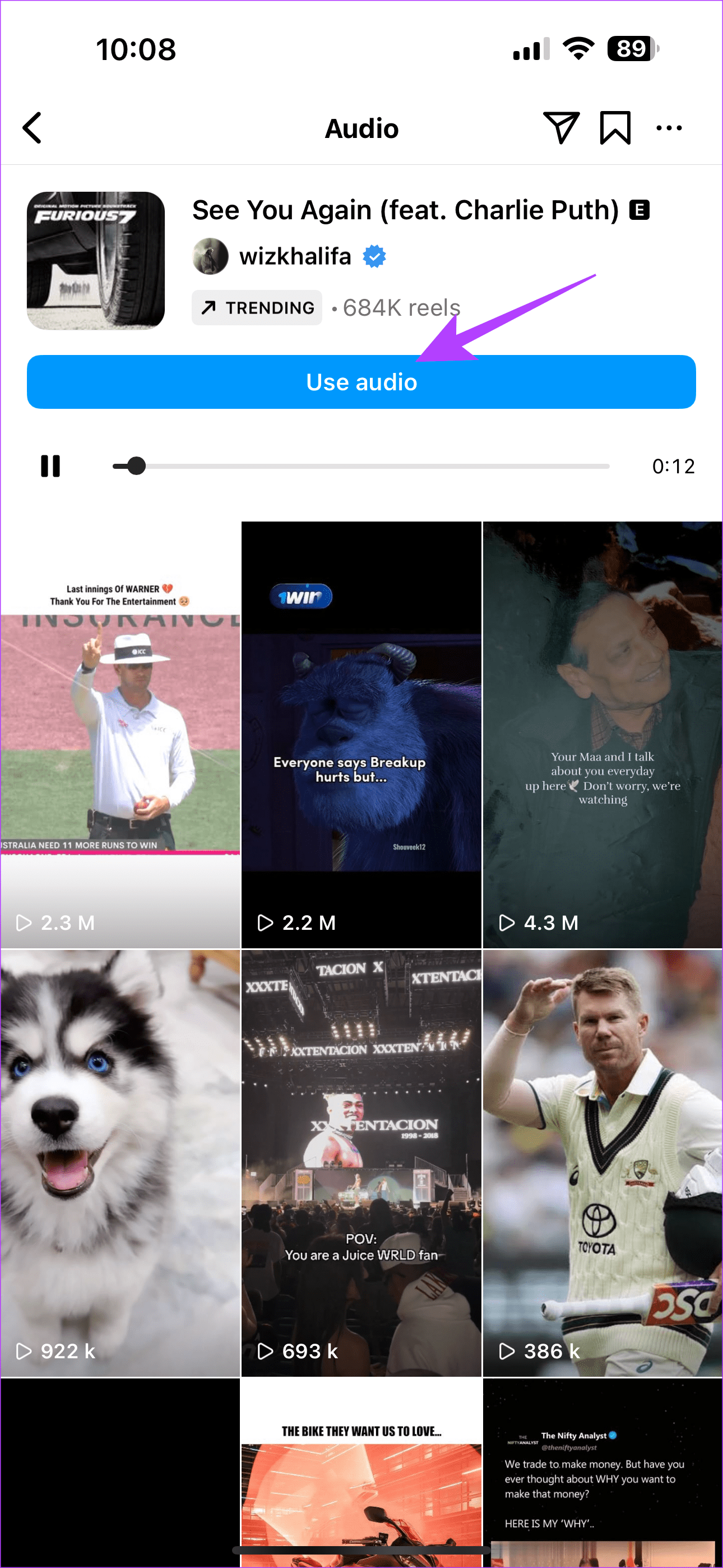
Paso 2: Además, seleccione la foto o fotos que desea agregar. Luego, toque Siguiente.
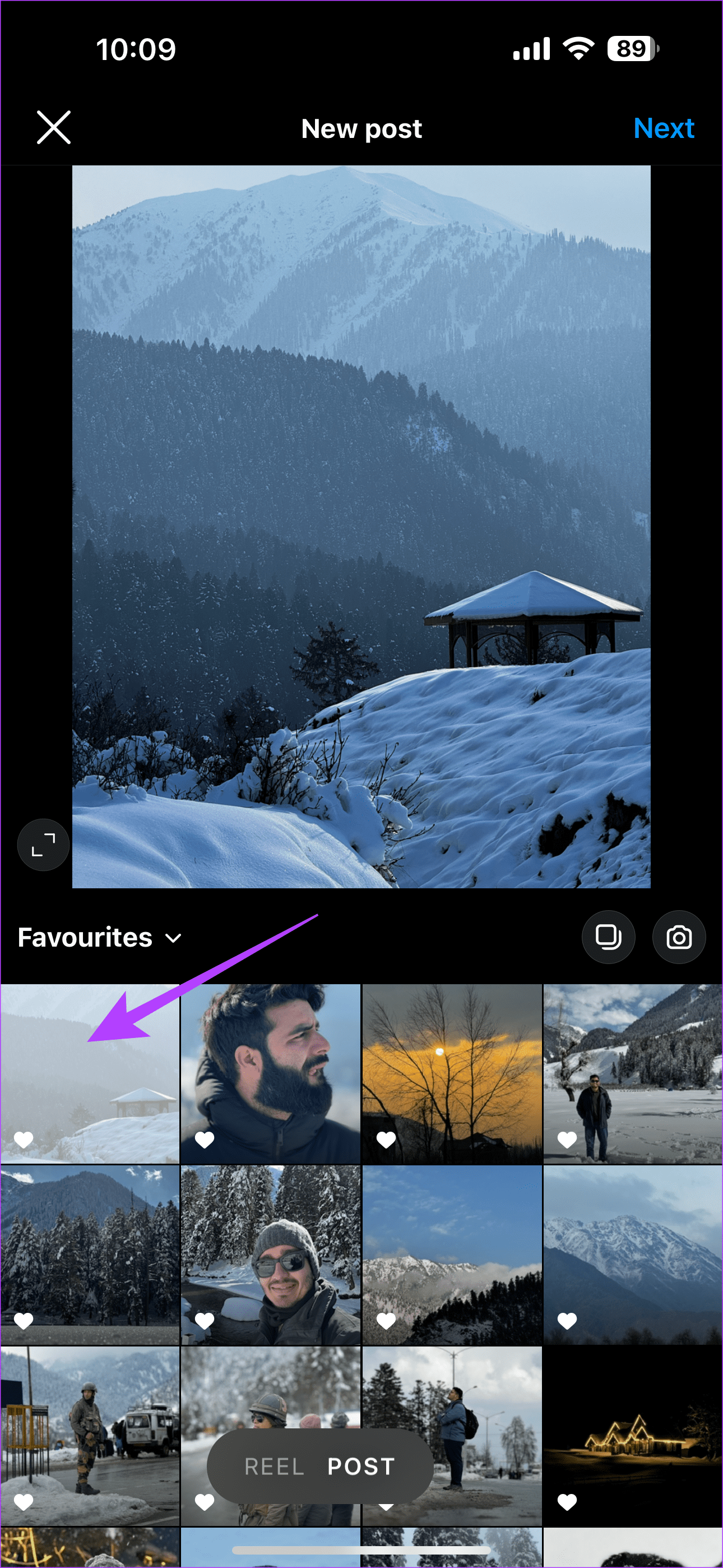
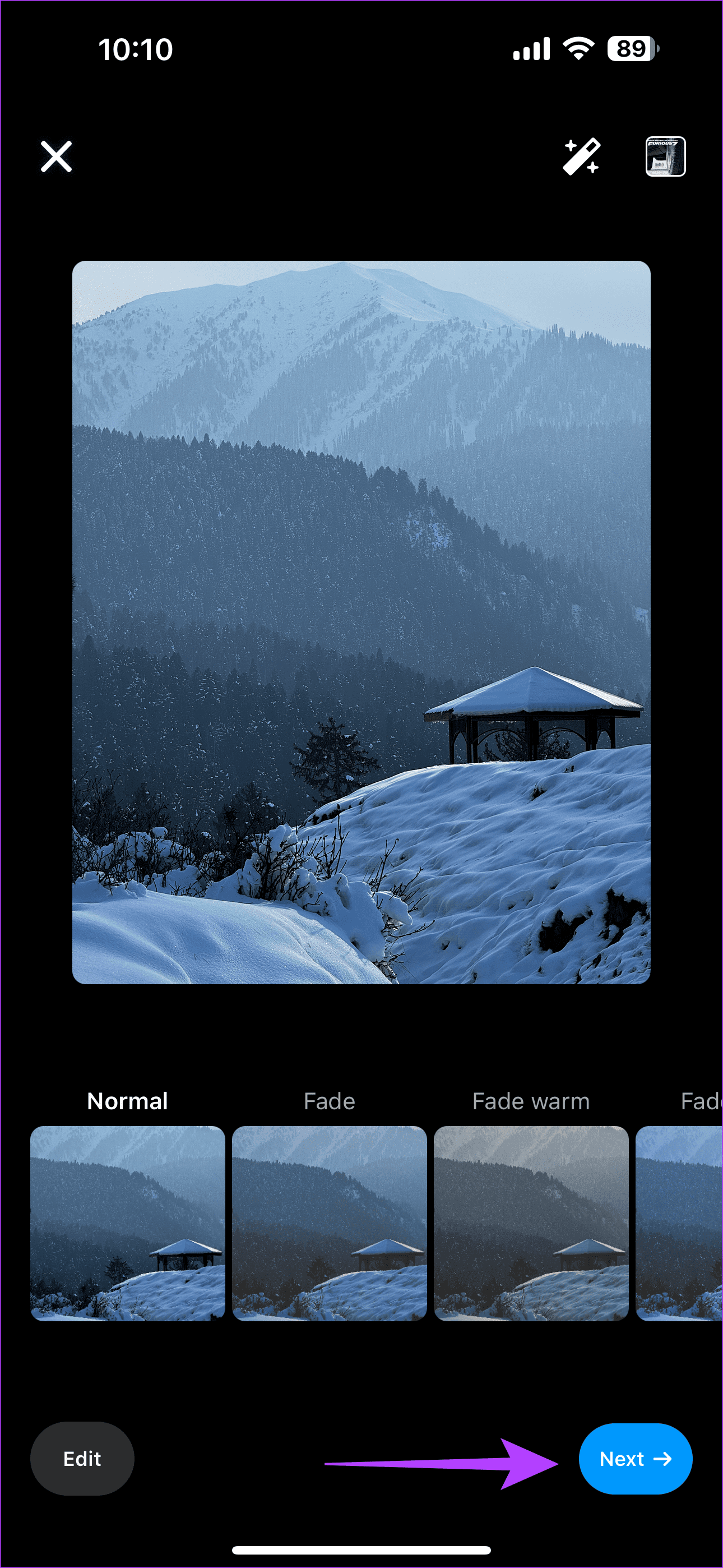
Paso 3: Ahora, toca Compartir. Esto compartirá tu publicación con tu círculo de Instagram.
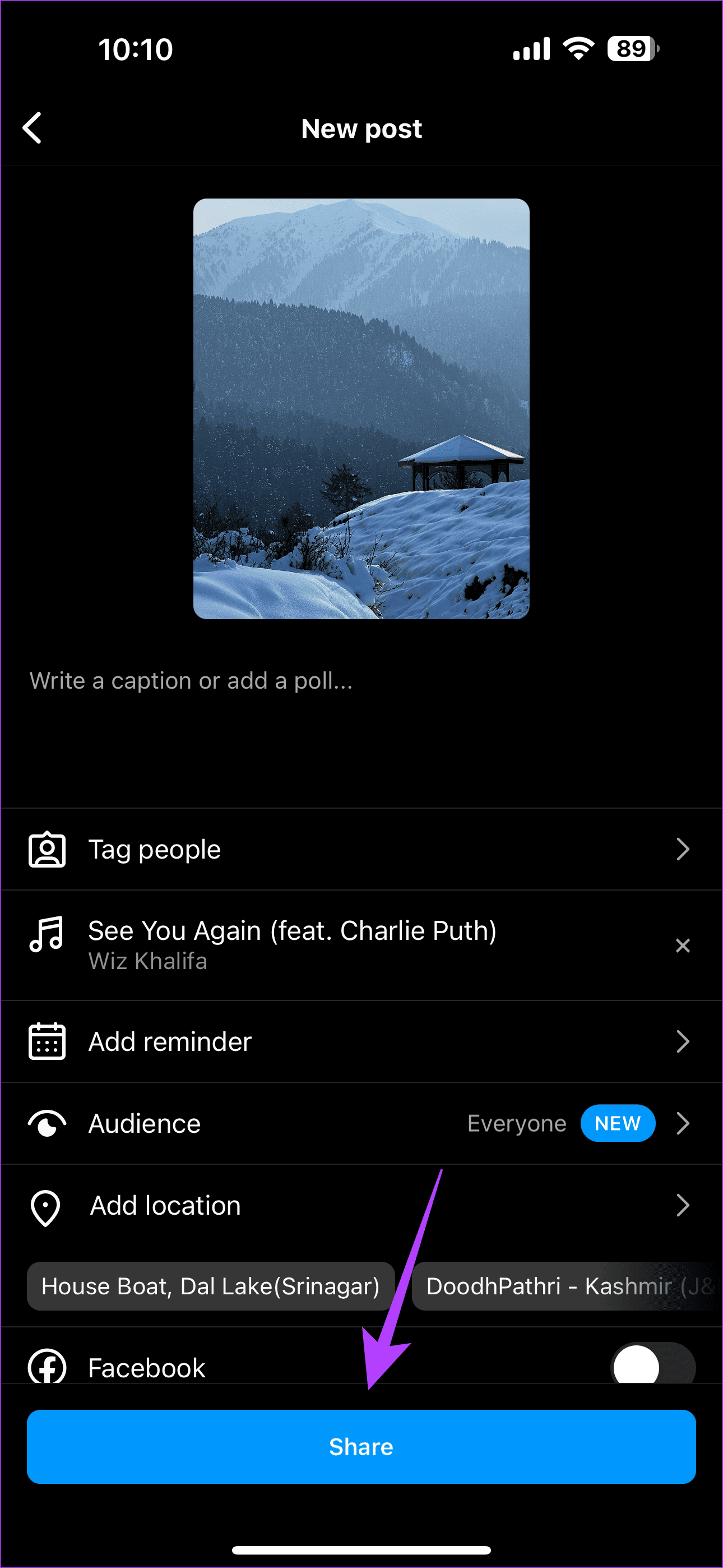
4. No agregue fotos en vivo
Estimados usuarios de iPhone, si tienen problemas para agregar música a su publicación de Instagram, escúchennos. Un grupo de usuarios no pudo agregar música a sus fotos en vivo. Por lo tanto, sugerimos no agregar una foto en vivo. En su lugar, sube una foto fija en tu publicación de Instagram. Si ya has tomado la foto en vivo, tus esfuerzos no serán en vano. Hay una manera de convertir fotografías en vivo en sus contrapartes fijas. Así es cómo.
Paso 1 : abre tu aplicación Fotos. Seleccione la foto en vivo que desea cargar.
Paso 2: en la esquina superior izquierda, toca En vivo. En el menú desplegable, seleccione Live Off.
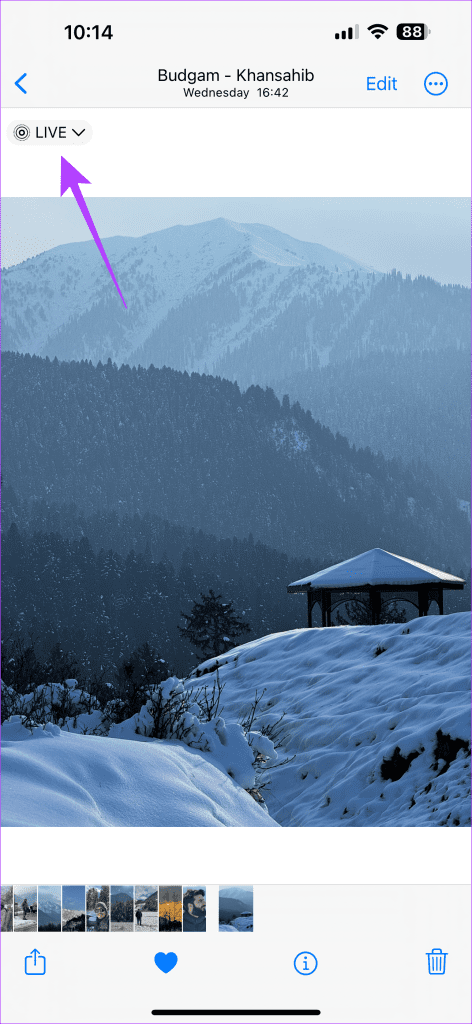
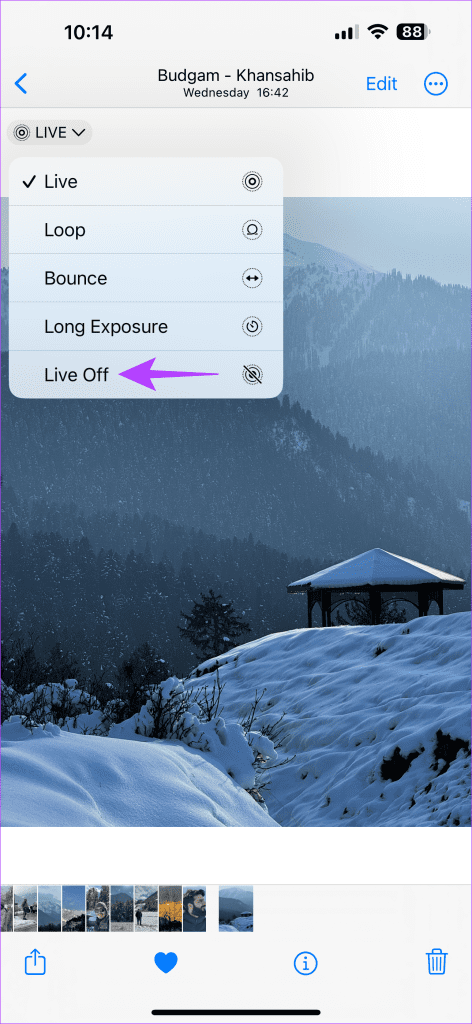
5. Actualizar la aplicación de Instagram
Mencionamos anteriormente cómo una falla o un error en la aplicación podría ser la razón por la que los videos de Instagram se retrasan en publicaciones o historias. La mejor manera de solucionar este problema es actualizando la aplicación . La mayoría de las versiones nuevas de aplicaciones incluyen correcciones para problemas menores como este. Entonces, actualice la aplicación de Instagram usando el enlace a continuación.
Actualizar Instagram en Android
Actualizar Instagram en iOS
6. Eliminar y reinstalar Instagram
Muchas veces, ciertos errores no desaparecen con la solución de problemas. Si nada de lo anterior funciona, elimine la aplicación de Instagram y vuelva a instalarla en su dispositivo. Si algún error específico restringe la opción de agregar música para Instagram, una nueva descarga podría ayudar a erradicar el mismo.
7. Actualiza tu teléfono
Ya sea un Android o un iPhone, los errores prevalecen en ambas especies. Si la solución de problemas específicos de la aplicación no ha sido fructífera, le sugerimos que actualice su teléfono. Esto podría solucionar los problemas con la adición de música que falta en la publicación de Instagram.
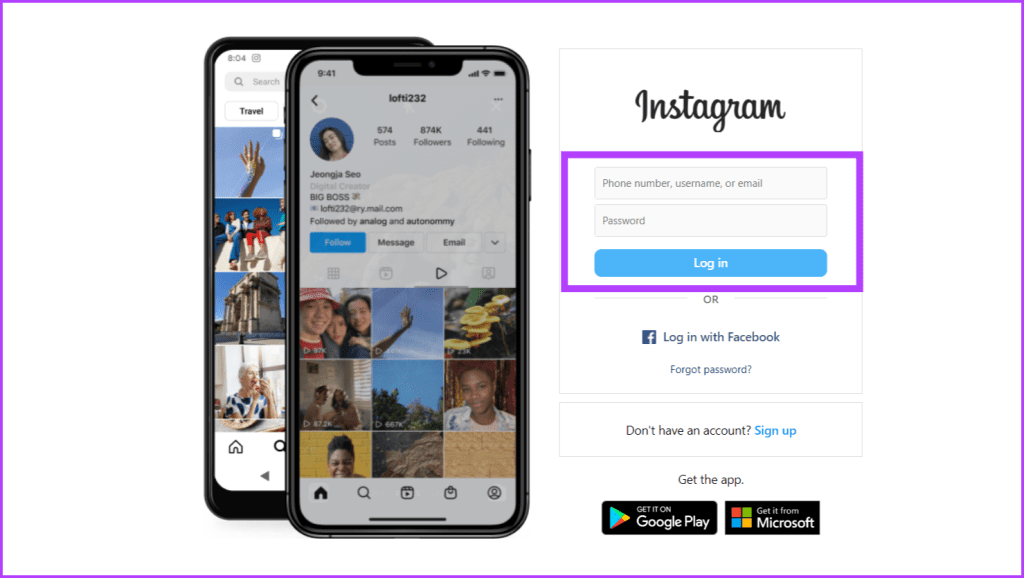
8. Intente publicar desde la web de Instagram
Si todo falla, publique usando la versión web de Instagram. A veces, ciertos errores pueden ser específicos de la aplicación. Por lo tanto, puede evitar problemas similares con la versión web. Ahora puede iniciar sesión en el sitio web usando su teléfono o replicar los pasos en la versión web de la plataforma.
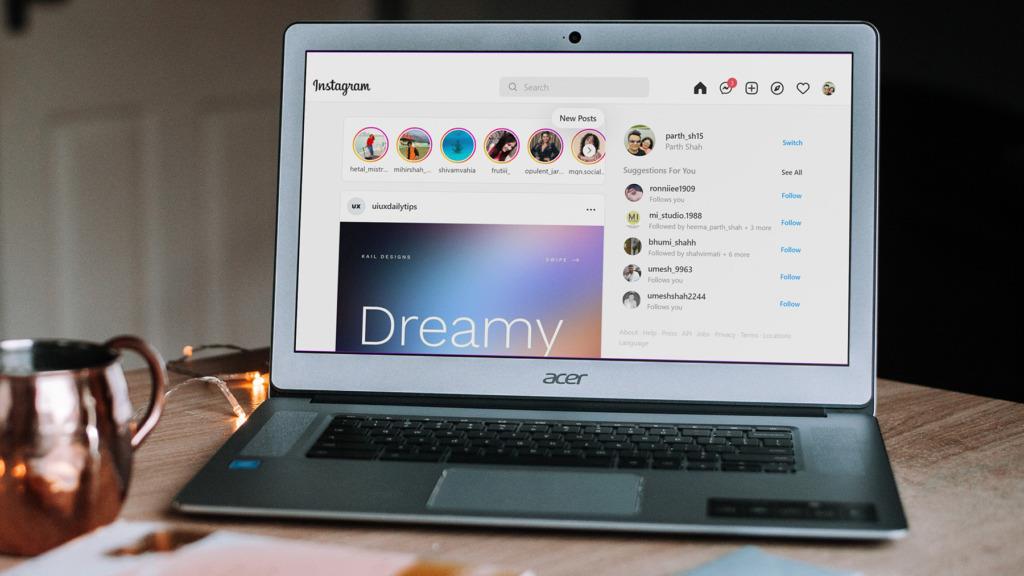
Agrega esa canción
La música hace que tu publicación sea identificable. Pruebe las soluciones anteriores si no se muestra la opción de agregar música a su publicación de Instagram. Una vez que resuelva este error, agregue la canción de su elección para recibir Me gusta, acciones y comentarios.